こんにちは!Unityでゲーム開発をやっています、ぶんたです!
さあ、ゲームを作るぞ!と意気込んでいても、
- どうやってゲームを作ったらいいのかわからない
- Unityって何?
- 何が必要なの?
などお悩みではないですか?
この記事では、
- パソコンがあまり得意じゃない
- プログラミングをしたことがない
- 何から始めたらいいかわからない
このような人でもゲームを作れる環境ができるまで、徹底的にわかりやすく解説していきます。
誰かに直接教えてもらい方にはプログラミングスクールがおすすめです。
TechAcademy [テックアカデミー]にはプログラミングスクールの中には珍しくUnityコースがあり、現役エンジニアから学べるオンラインで完結するプログラミングスクールです。
ゲーム制作を挫折してしまう人にありがちなのは一人でやってしまうことです。
現役のプロのパーソナルメンターが受講生ごとについて、転職を支援してくれたり、副業を獲得できるようになるまで寄り添ってくれます。
とりあえず無料で相談できますのでこちらから申し込んでみましょう!
Unityでゲームが作れるようになるまでに必要な手順の全体図
個人でゲームを開発するまでの流れはざっとこんな感じです。

- ① パソコンを購入する
- ② Unityをインストール
- ③ Unityで最低限の設定をする
- ④ プログラミングを勉強する
この4つを順番通りにすればゲームが作れるようになります。
Level①:パソコンを購入する
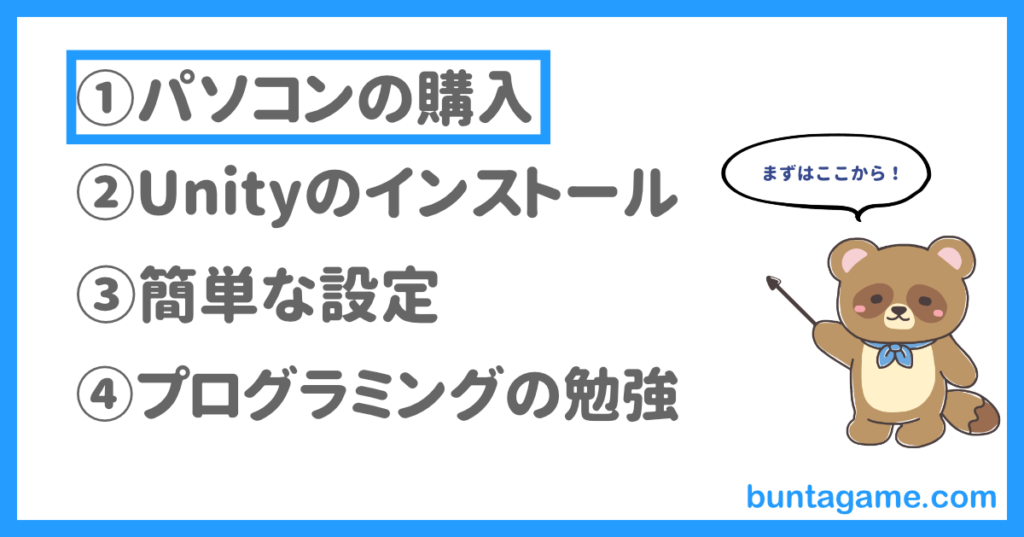

パソコンを購入するときの流れはこんな感じです
パソコンって必要なの?
「ゲームを作るのにパソコンって必要なの?」とお考えではありませんか?
ゲーム制作においてはパソコンは必須級のもので、場合によってはハイスペックなものが必要になります。
複雑なゲームを作るためにはプログラミングをしなければならず、それはスマートフォンでやるにはかなり時間がかかります。そもそも、ゲーム制作に関わるツールがパソコンじゃないと動かないことが多いです。
それなので、
- パソコンを持ってない
- かなり古いパソコンしかない
- パソコンのスペックが低くて操作がカクカク
こんな人は、この機会に新しくパソコンを購入しましょう!
すでに、ある程度動作がスムーズなパソコンを持っている人は何も無理してパソコンを買う必要がありません。現状のパソコンに具体的に何か不満が出たタイミングで新しいパソコンを買うのがおすすめです。

ゲーム制作は挫折しやすいので、パソコン選びは慎重に!
詳しいパソコンの選び方について
こちらの記事ではパソコン初心者がどのような手順でパソコンを選ぶべきか解説しています。
>>[必要なスペック]ゲーム制作初心者におすすめのパソコンの選び方


Level②:Unityをインストール
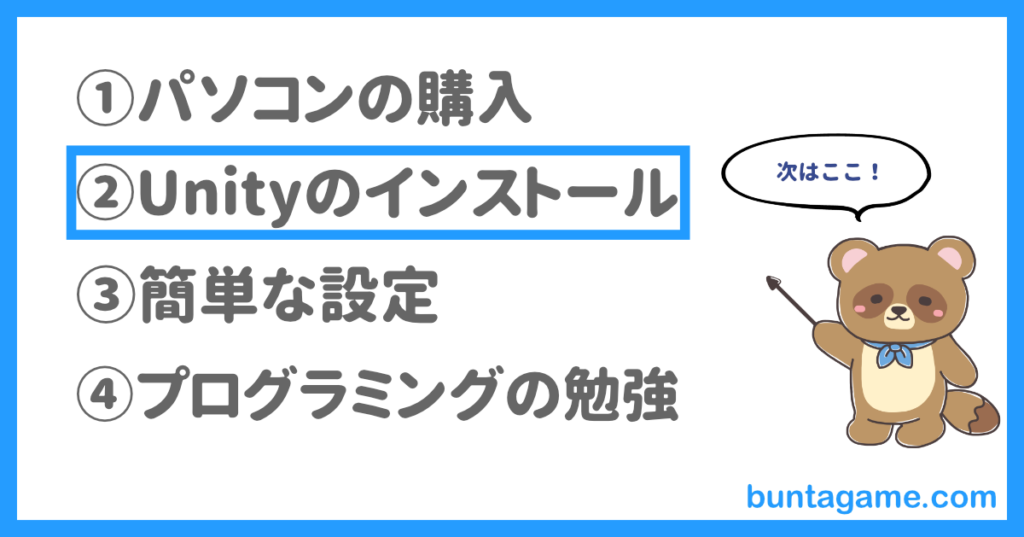
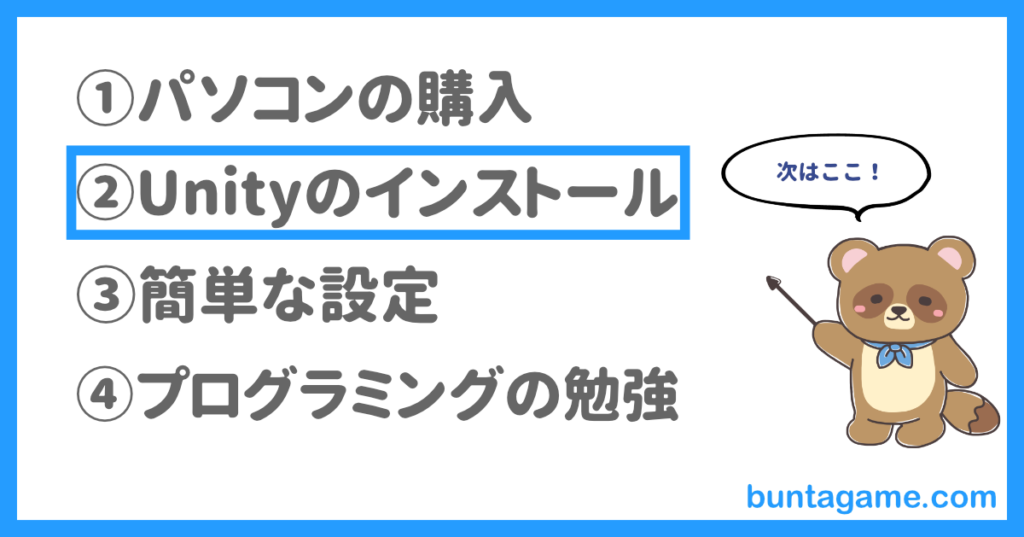
さて、Unityのインストールをしたいところですが、みなさんもよくわからないものをパソコンに入れるには嫌でしょうから、軽くUnityについて説明させてください。
Unityって何?
Unityは、ゲームエンジンのひとつで、ゲームエンジンとはゲームを開発するのをできる限り簡単にしてもらうものです。
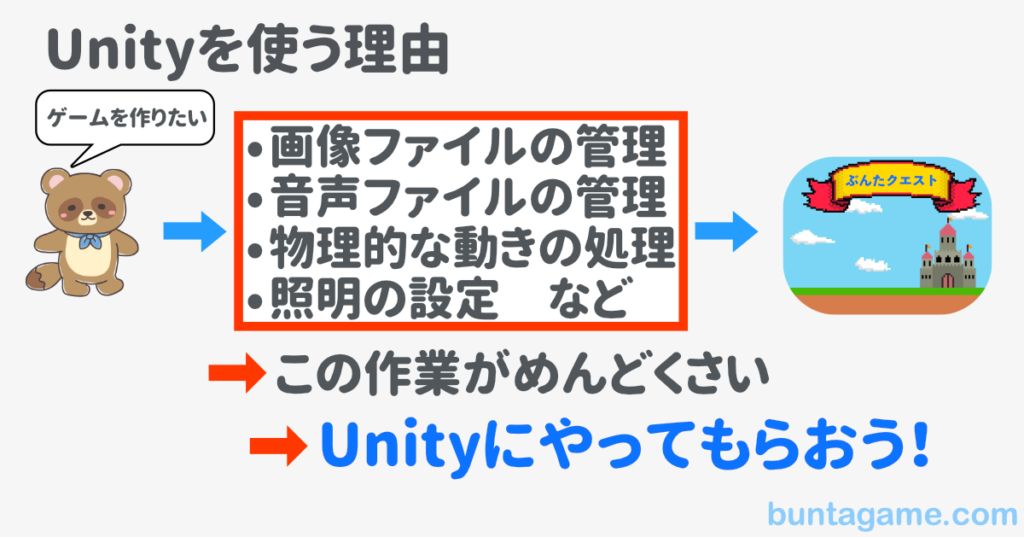
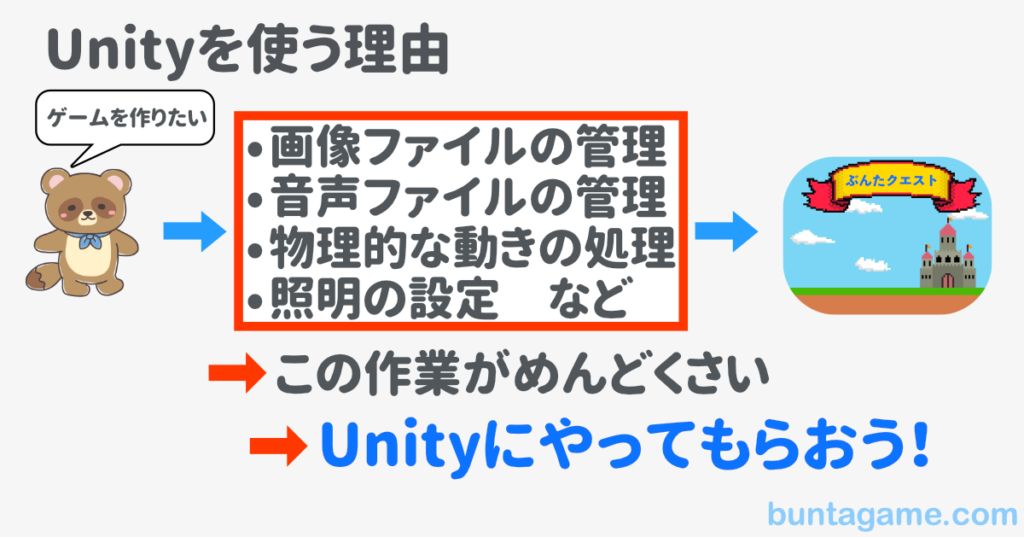
ゲームを作ろうとすると、非常に多くのデータを管理しなければいけません。それにキャラクターは所詮データなので、人間的な動きはしてくれません。
Unityを含めたゲームエンジンはこのような時間のかかる作業を僕ら人間の代わりにやってくれます。
Unityにめんどくさい仕事は任せられるので、初心者でも簡単にゲームが作れるようになったり、その分空いた時間でもっとゲームのクオリティーを上げることができます。



とにかくゲーム作りが簡単になるとだけわかっていたらOK!
初心者にはUnityが一番おすすめである理由
- Unityってゲームエンジンのひとつなんでしょ?
- 他のものじゃダメなの?
もちろん大丈夫です。場合によってはUnityよりも他のゲームエンジンの方が適してる人もいます。
しかし、Unityには以下のような理由があって初心者の人でもおすすめで、ゲーム制作に慣れてからでも問題なく使えるものになっています。


- 幅広いジャンルのゲームが作れる
- 収益が低いうちは無料で使える
- スマホゲームやパソコンゲームなど色んなプラットフォームでも出せる
- 教材が豊富で独学でもスクールでも簡単に勉強できる
- プロでも使えるほどのクオリティ
Unityはゲームエンジンの中でシェア率1位を誇ります。本当にどんなゲームでも作れるという強みを持っているからです。
そのおかげで困ったことがあっても、インターネットで調べてもわからないことが解決することが多いです。また、「Unity 2Dシューティングゲーム 作り方」みたいに「Unity 〇〇 作り方」というように調べると大概の場合、検索結果に出てくることが多いです。
本当に無料なの?
ほとんどの人がUnityを無料で使うことができます。Unity Storeによると、「過去12か月の収益または資金調達額が10万ドル未満」の方なら無料で使い続けることができます。
10万ドルといったら、日本円で言うとおよそ1300万円くらいになるので、とりあえず初心者のうちはこれは気にする必要はありませんね。



こちらの記事ではUnityを使う理由について詳しく解説してるよ!
>>ゲーム制作初心者にUnityがおすすめな理由!ゲームエンジンのUnityを使ってできることなど解説!


Unity Hubのインストール
さあ、Unityについたある程度できたらいよいよUnityをインストールしていきましょう。
ところで、今までUnityをインストールすると書いていましたが、皆さんにやってもらうのはUnity Hubというものインストールです。
Unity HubとはUnityで作ったプロジェクトの管理などを行なってくれるソフトです。Unityを使いたいならこれをダウンロードしないといけません。
僕の持っているパソコンがMacなので、画面もMacのものになりますが、Windowsともそれほど変わらないのでぜひご参考にしてください。
Unity公式サイトへ行く
Unity HubはUnity公式のダウンロードページに飛んできださい。
https://unity.com/ja/download←このリンクをクリックすると下のページにいきます。
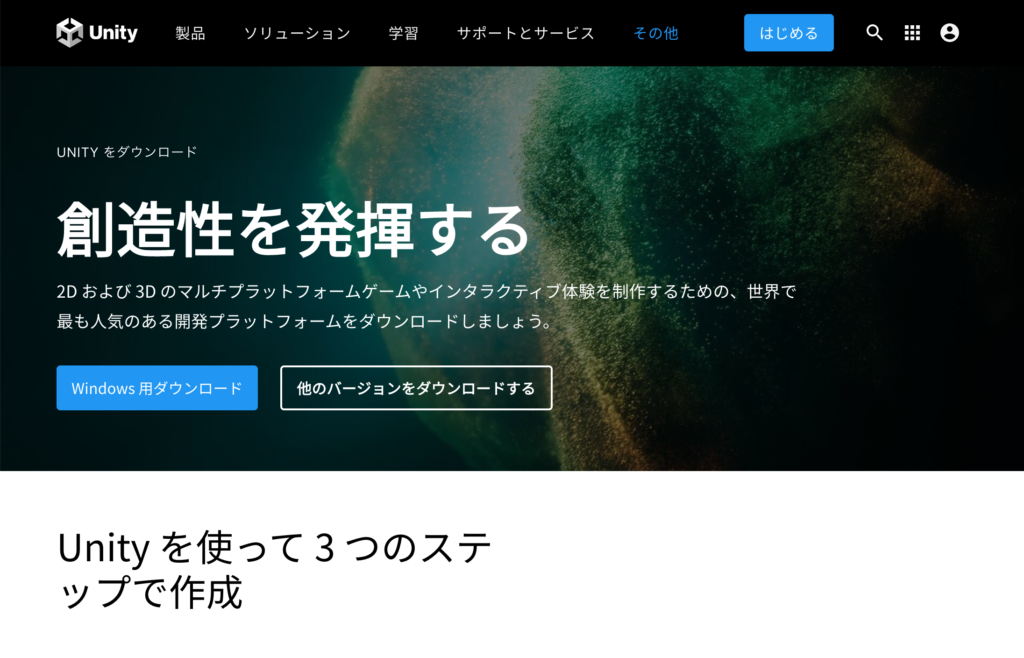
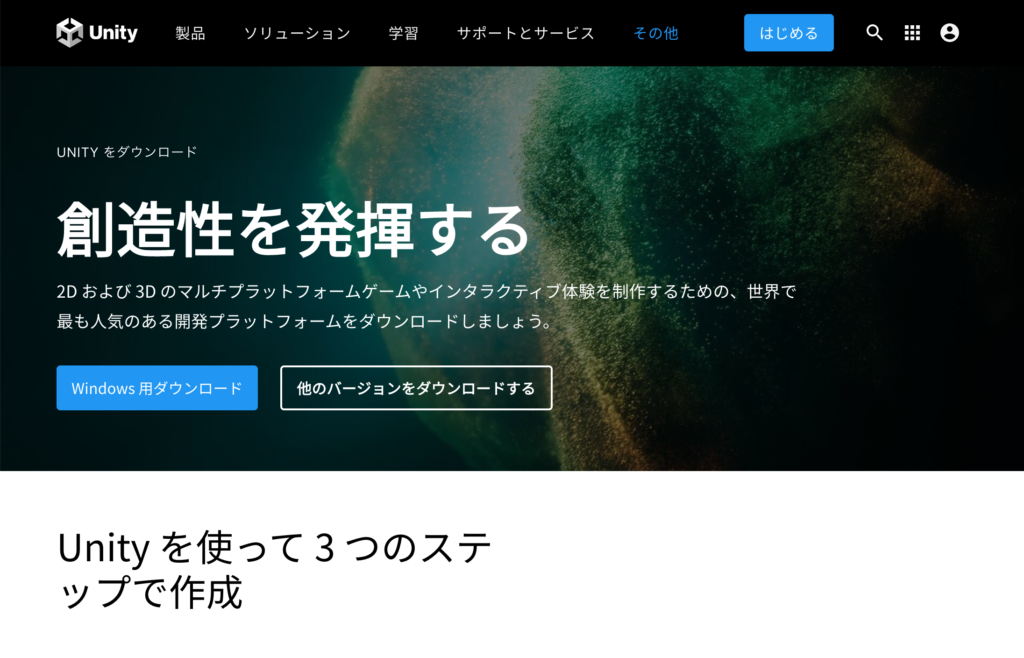
このページに飛べたらOKです。そしたら下の方までスクロールしてください。
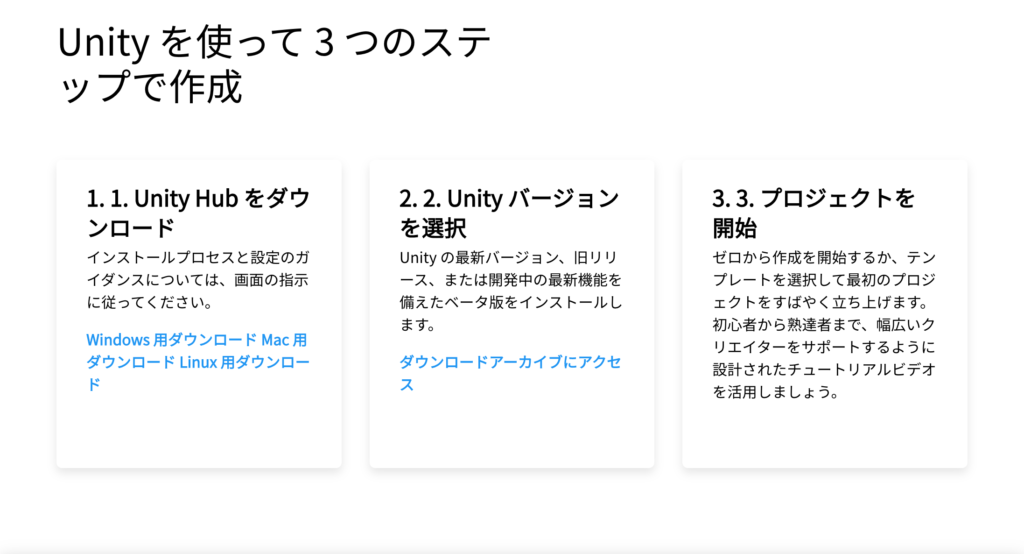
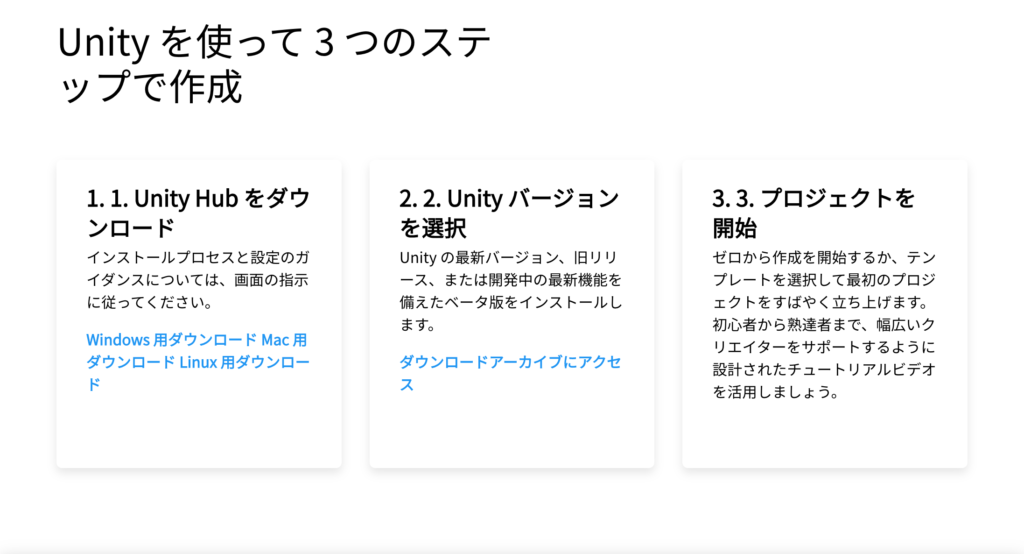
Windowsをお持ちの方は青字のWindows用ダウンロードを、Macをお持ちの方は青字のMac用ダウンロードをクリックしてください。
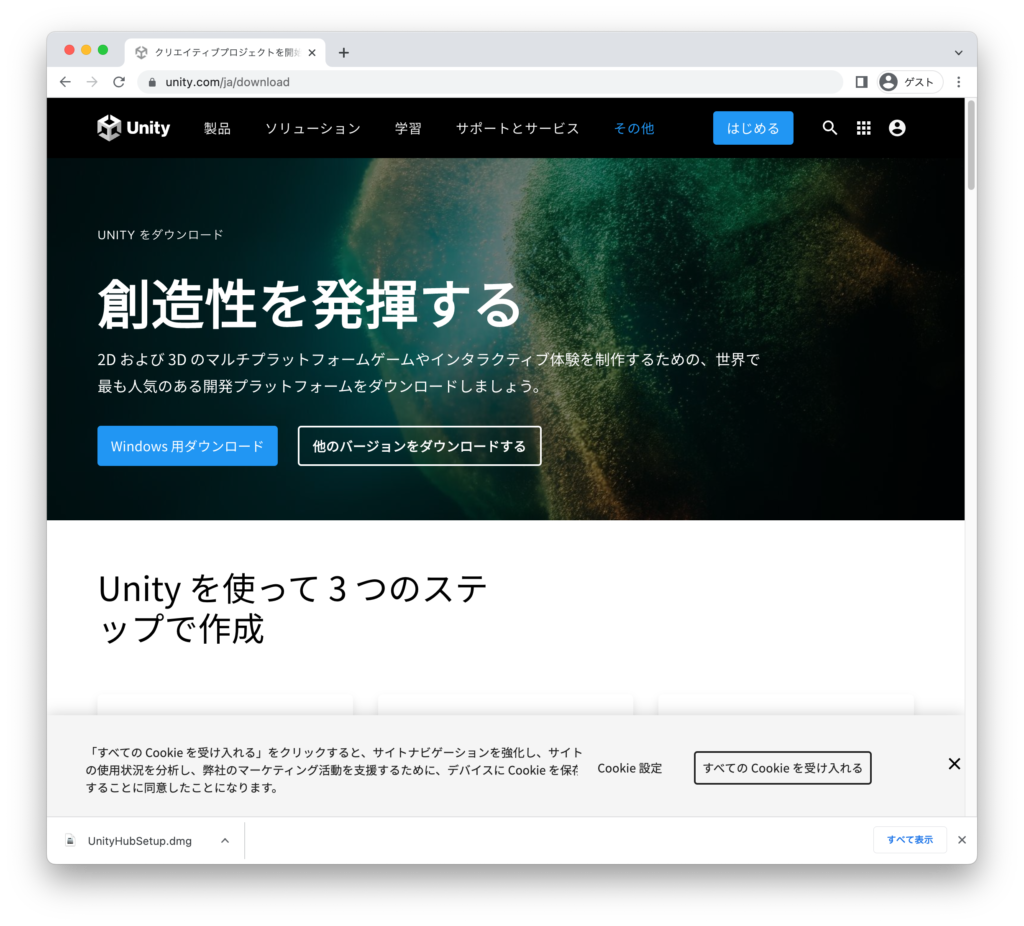
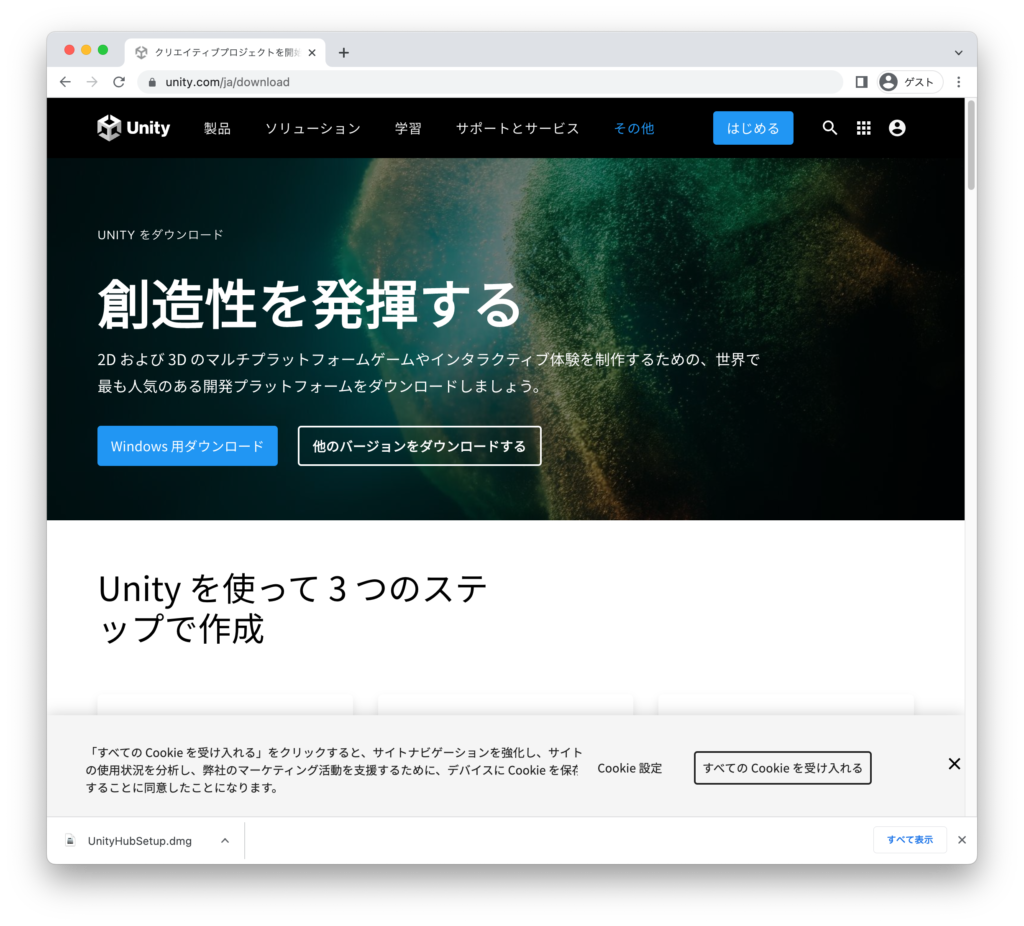
そしたら左下に「UnityHubSetup.dmg」というものが出てきますので、こちらをクリックしてください。
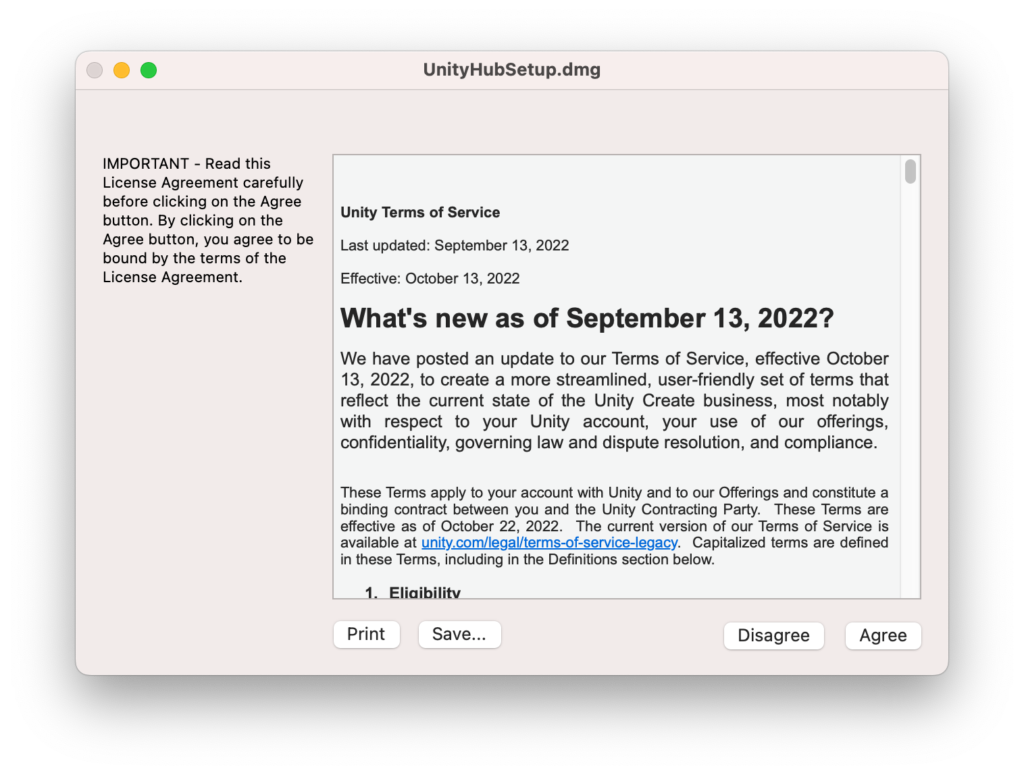
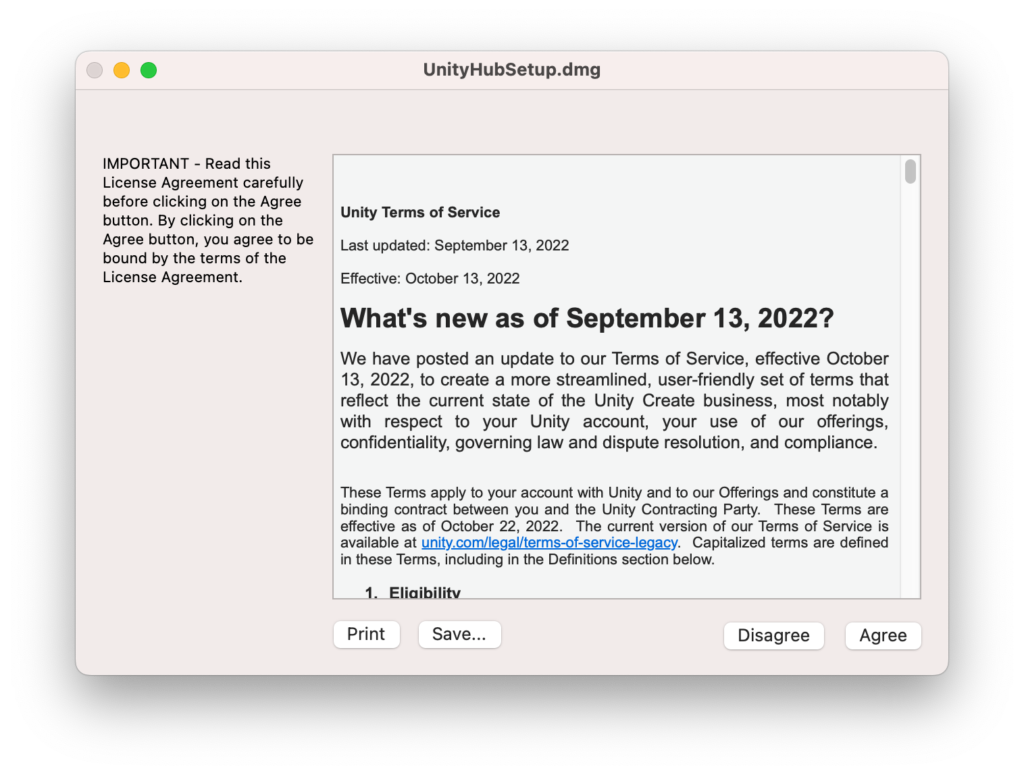
このような書類が表示されますので、目を通した上で右下の「Agree」を押してください。
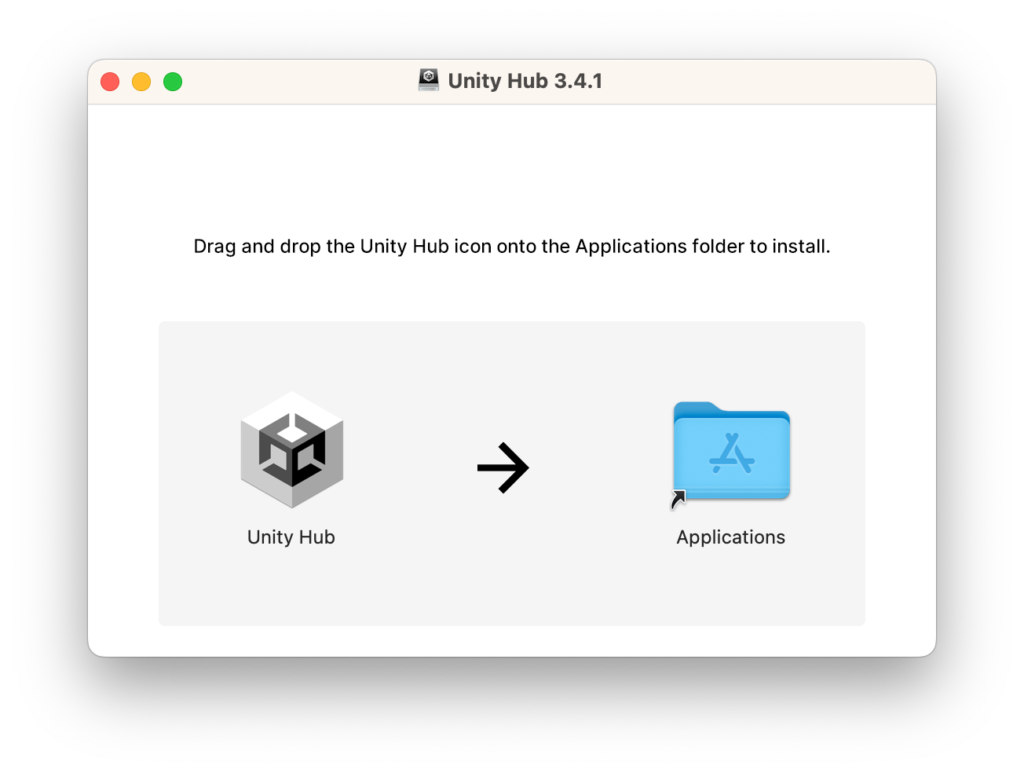
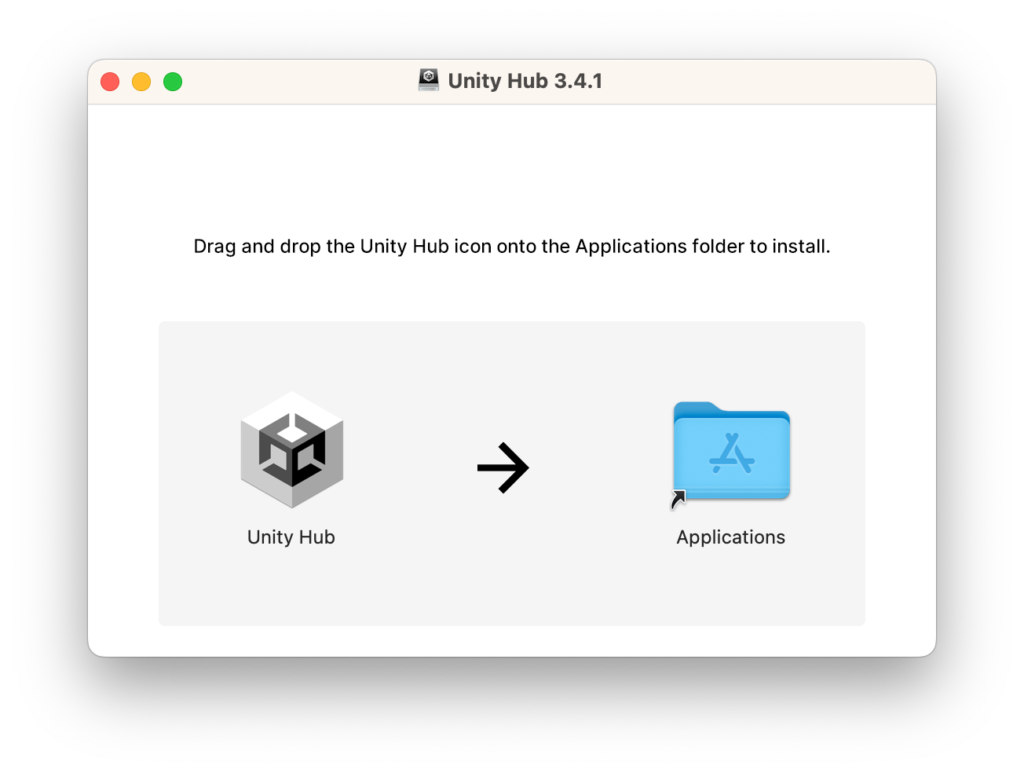
左の「Unity Hub」のアイコンを右の「Applications」へドラッグ&ドロップしてください。
そしたらUnity Hubがインストールされるはずです。
Unity Hubを起動する
「Unity Hub」のアイコンをダブルクリックするか、「Finder」のアプリケーションからUnity Hubの探して開いてくださったら、「“Unity Hub.app”はインターネットからダウンロードされたあプリーケーションです。開いてもよろしいですか?」と出るかと思いますが、「開く」を押してください。
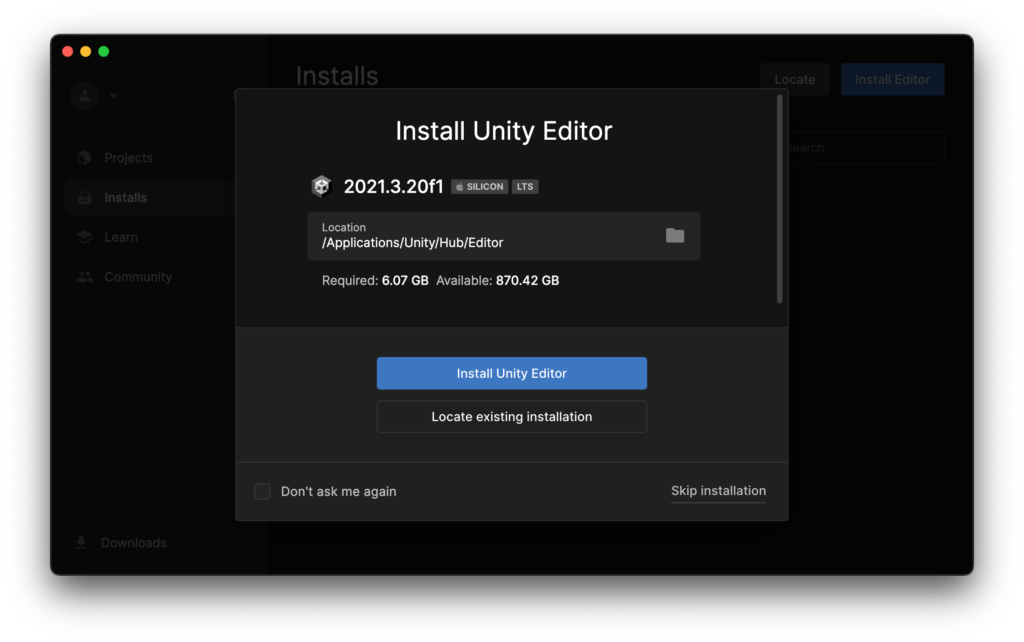
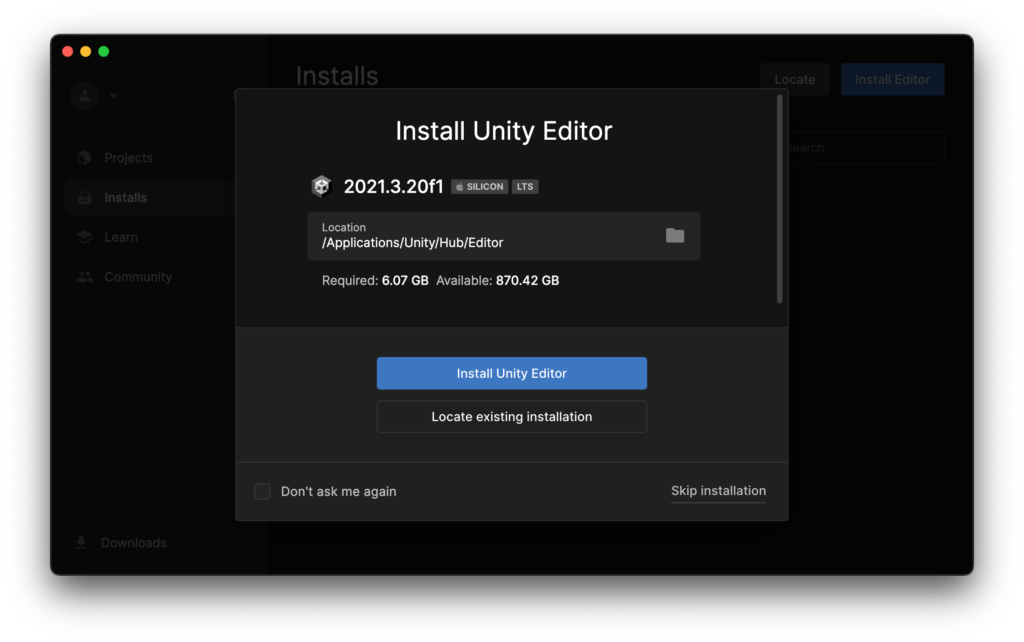
Unity Hubを起動したらこんな画面が出るかと思います。人によったら日本語で表示されるかもしれません。「Install Unity Editor」を押していただいても大丈夫ですが、僕ならいったん右下の「Skip installation」を押します。



Level②はここで終わり!ここからは設定だよ!
Level③: Unityで最低限の設定をする


さあ、Unityが使えるようになるまであと少しです。
ただ焦らず必要な設定はちゃんと終わらせましょう!
日本語化する
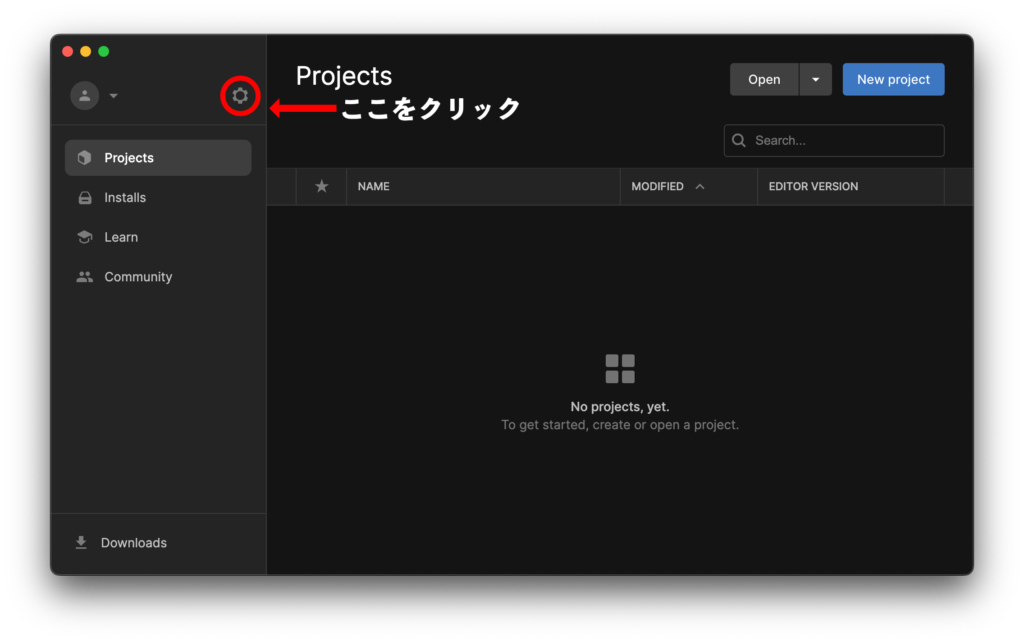
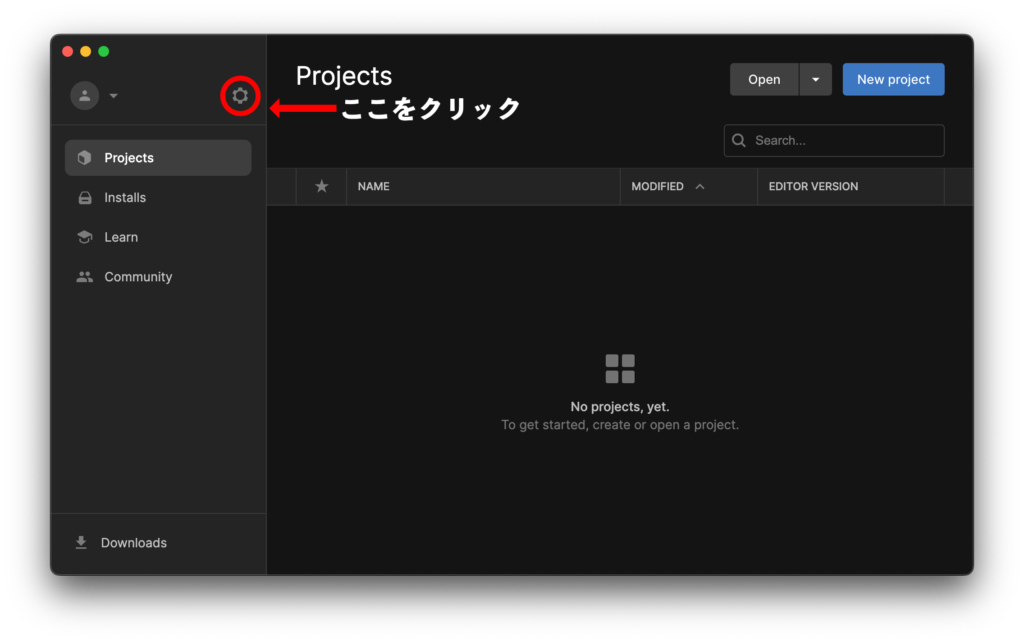
Unity Hubの表示を日本語にしたい場合は、左上の方にある歯車マークをクリックしてください。
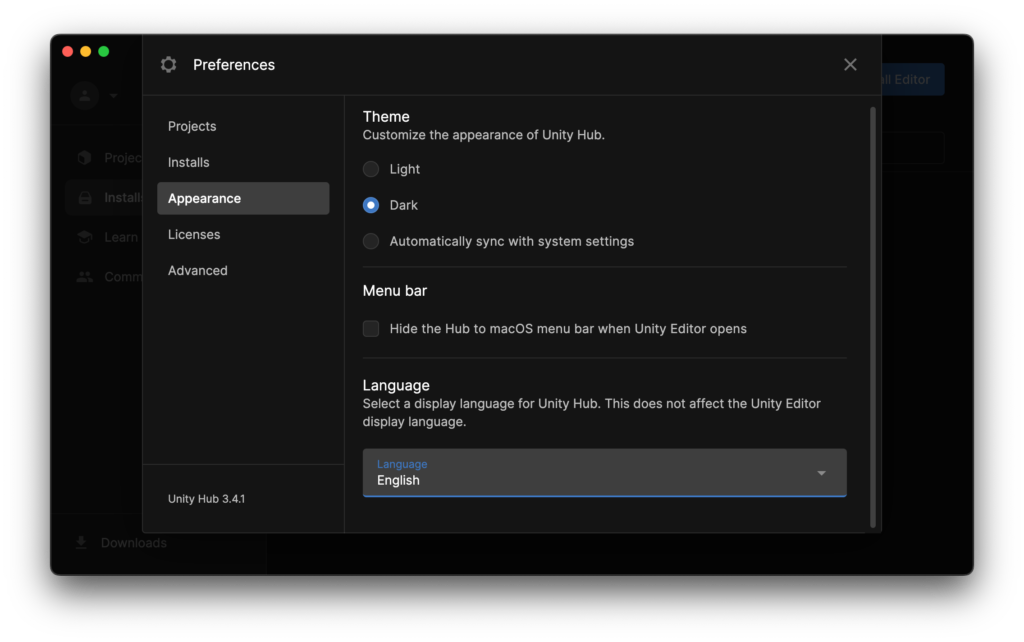
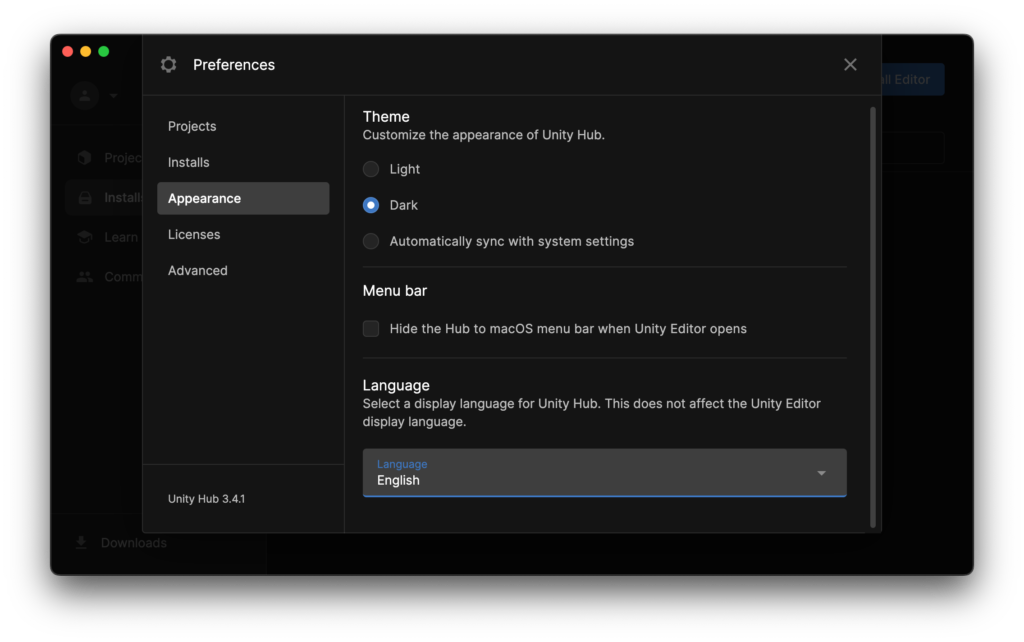
「Preferences」を開いたら、「Appearance」から「Language」を見つけ、そこで「English」から「日本語」に変えてください。
エディターをインストール
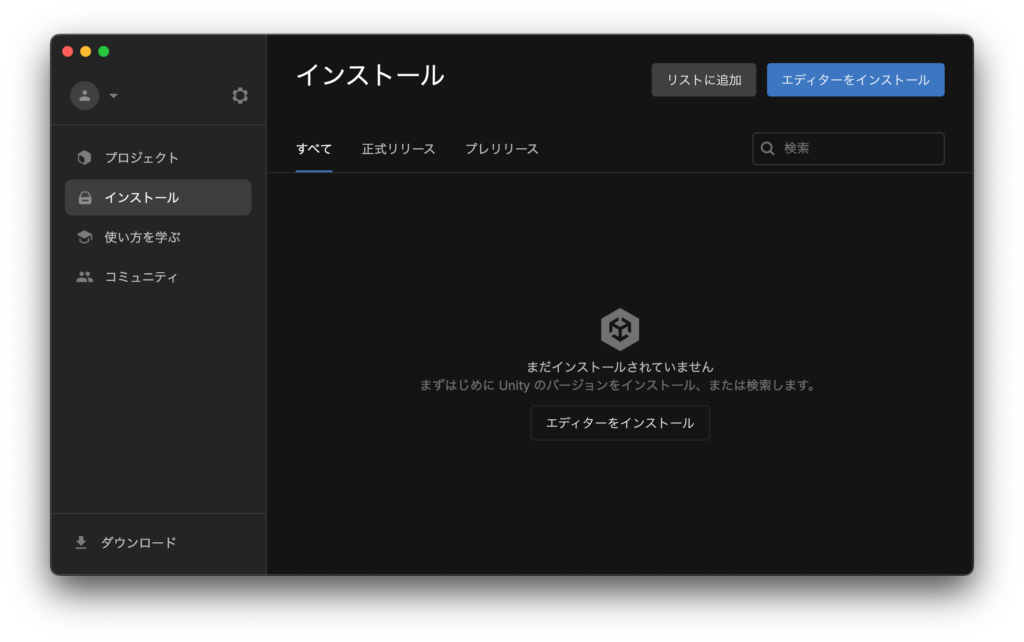
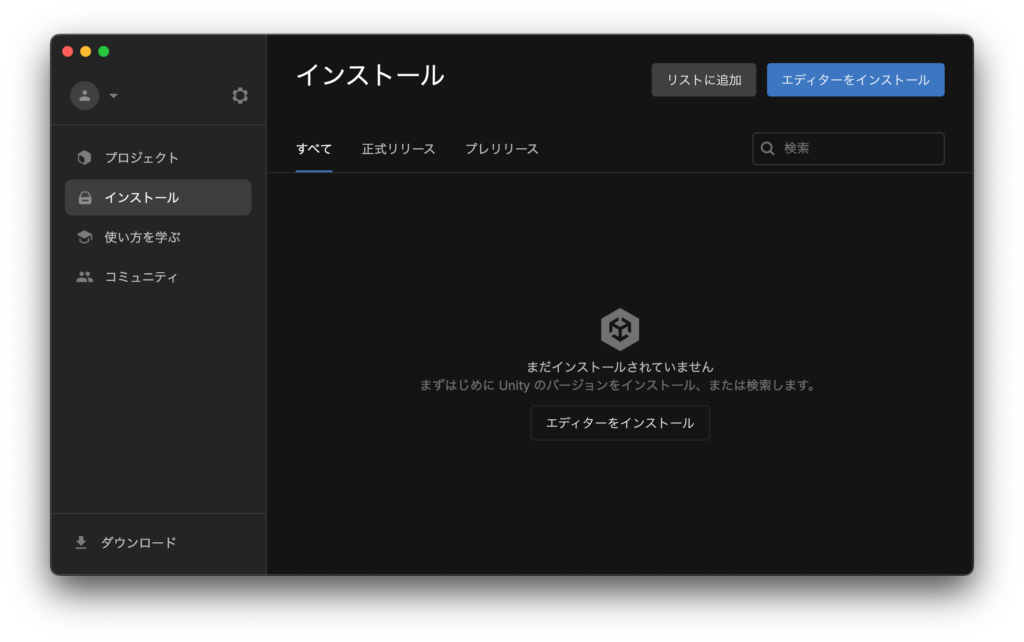
Unityを使うためにはエディターが必要です。これがUnityを使う上で本体のようなものです。
左をインストールにした状態だと右上に「エディターをインストール」が出てくるかと思います。
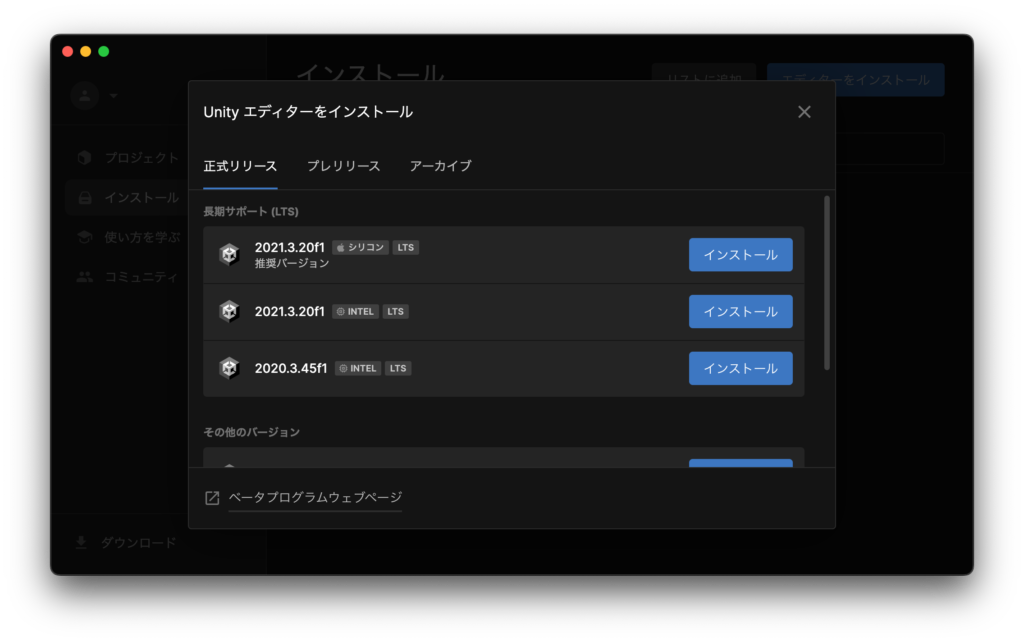
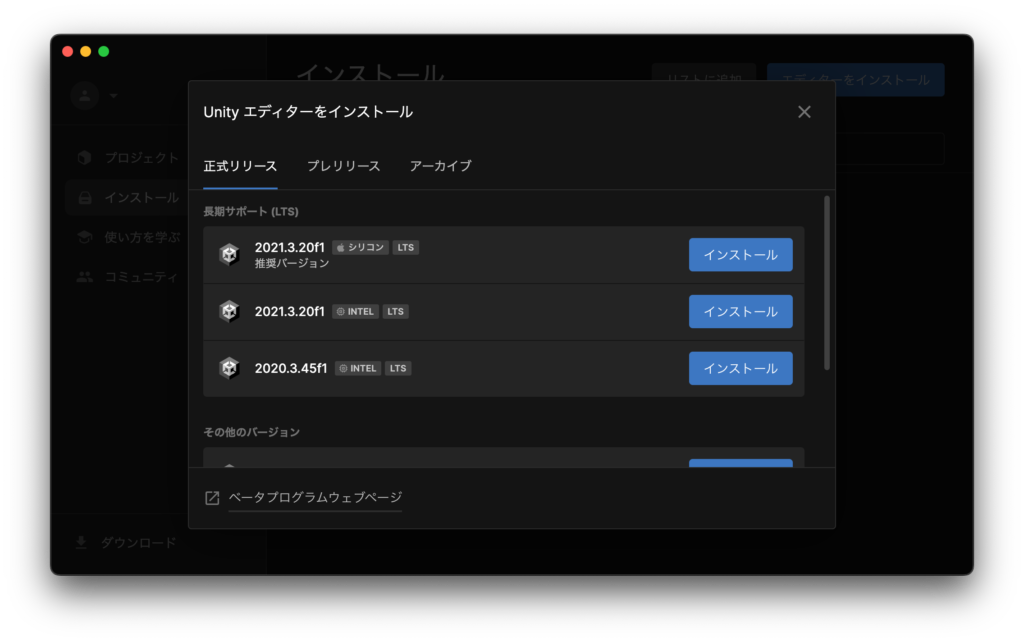
するとこんな画面が出てきます。
いっぱいインストールのボタンがある……
どれを選んだらいいの?
大抵の人の場合は、正式リリースの一番上に表示されているもので大丈夫です。
Macの人の場合、M1チップやM2チップのようなAppleシリコンを使っている場合はAppleマークにシリコンの文字が書かれたもの、Intel製のチップを使っている人はIntelと書かれているものを選ぶようにしましょう。
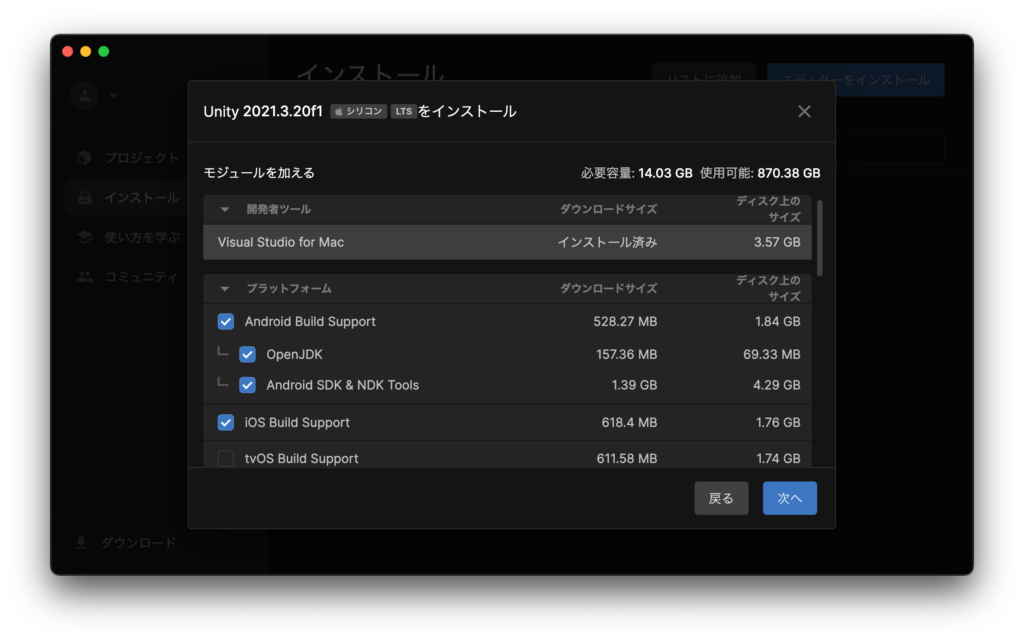
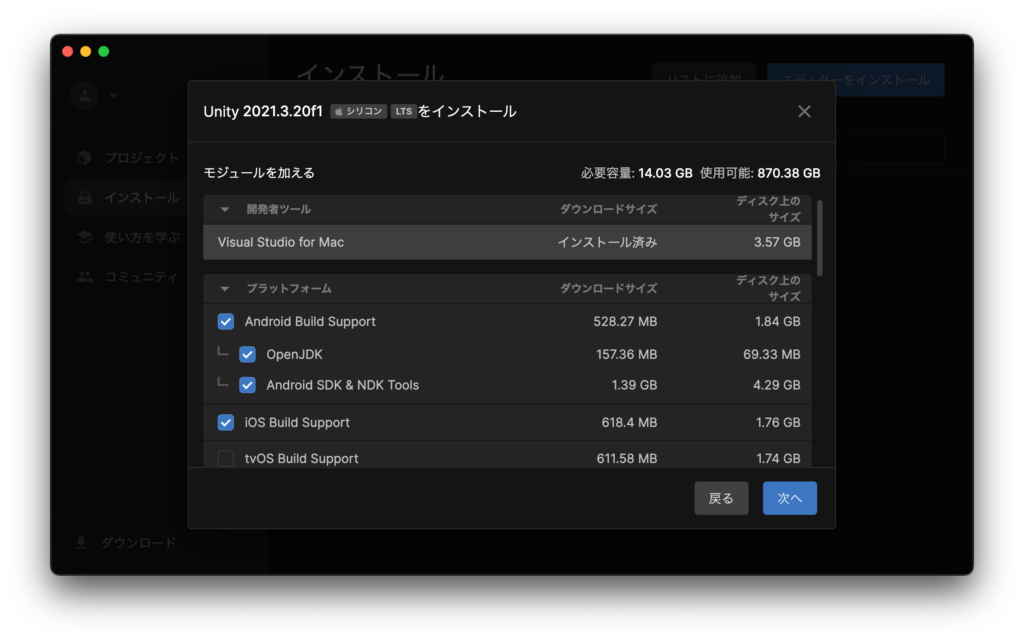
インストールを押すとこんな画面になると思います。
ここでモジュールというものをインストールする必要があります。それぞれのプラットフォーム向けに開発する上で、それぞれに対応したモジュールが必要になります。
スマートフォン向けのゲームを作りたい人は、「Android Build Support」と「iOS Build Support」の2つにチェックを入れてから、「次へ」を押してください。
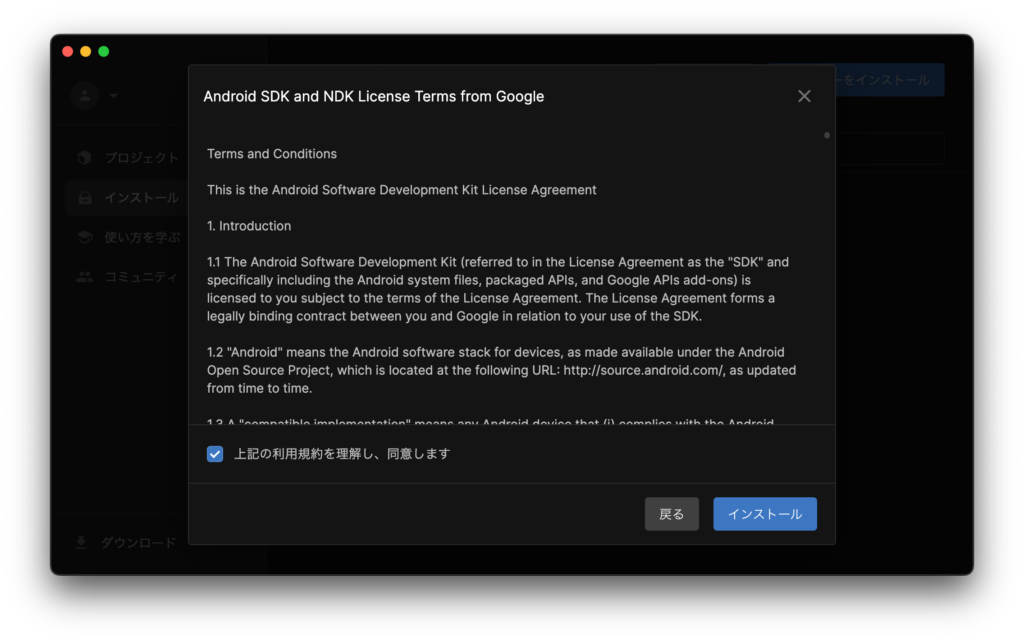
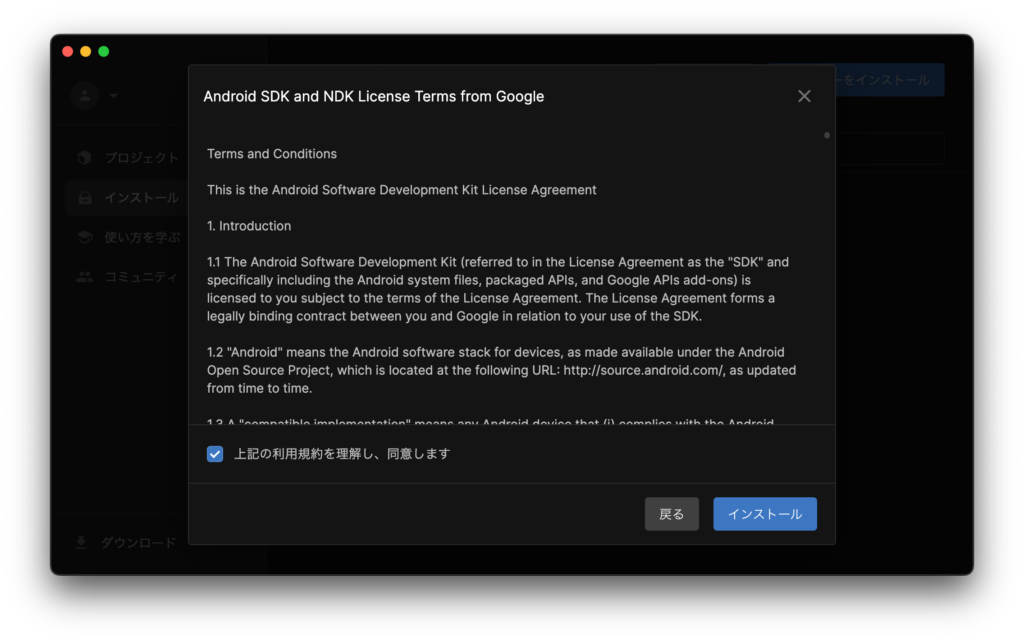
こんな画面が出ると思うので、ちゃんと目を通して、同意しますにチェックをして、エディターをインストールしましょう。
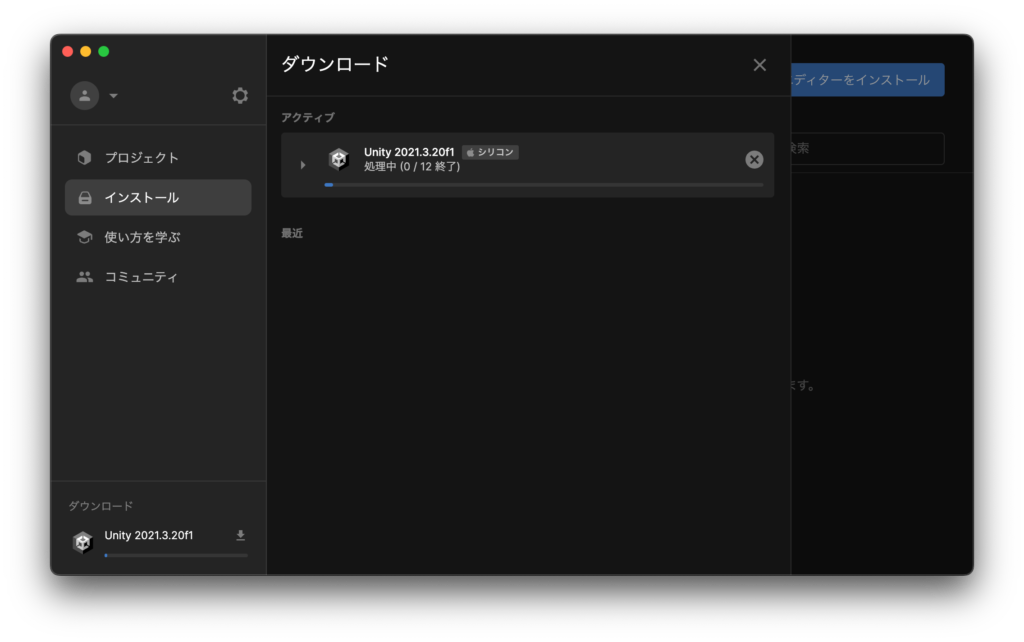
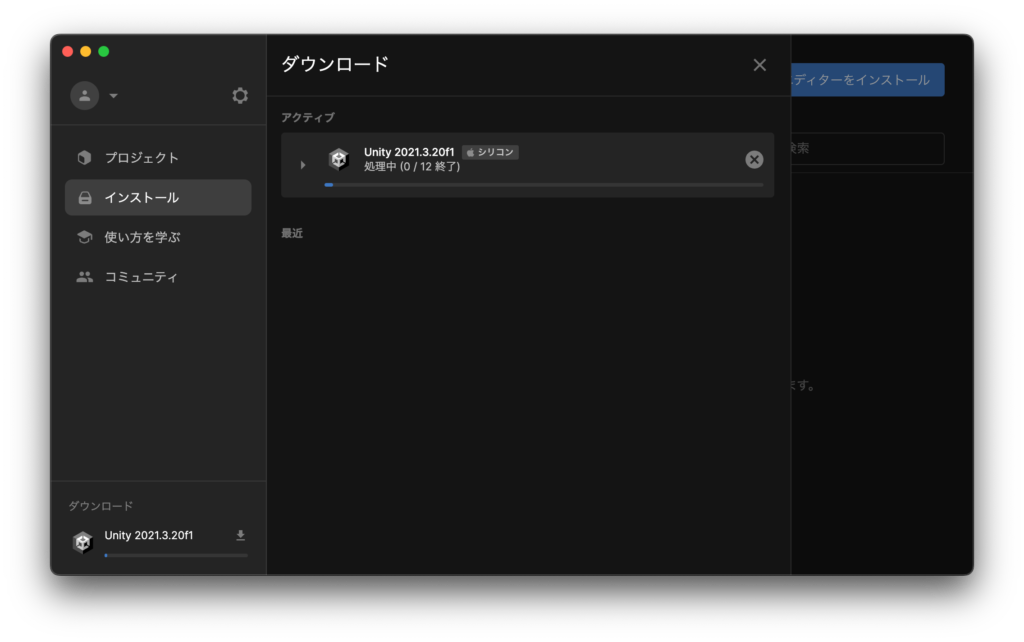
お疲れ様です。あとは待つだけです。
Unity IDの登録
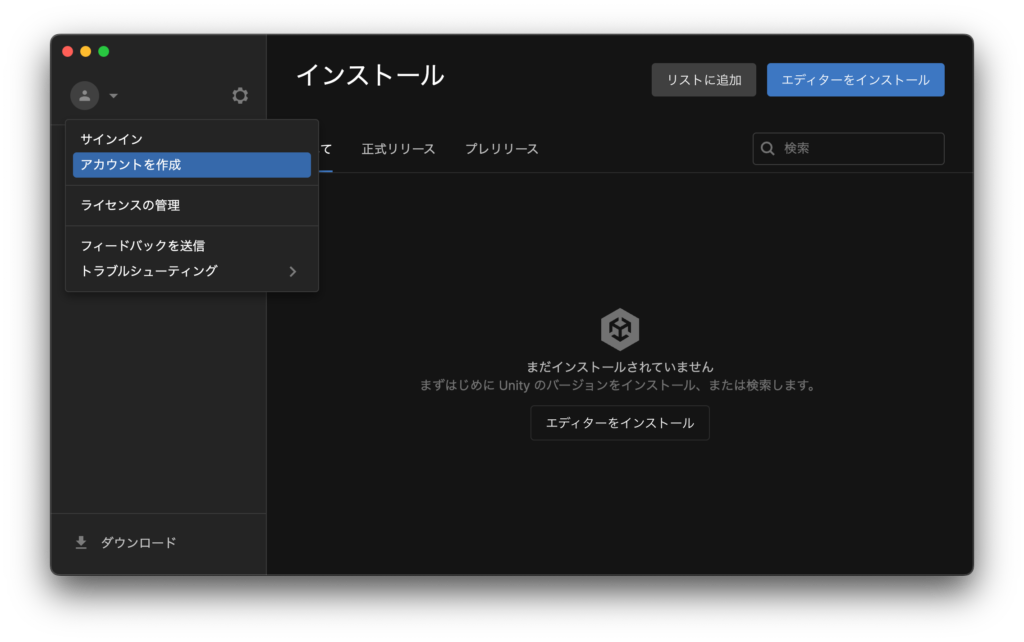
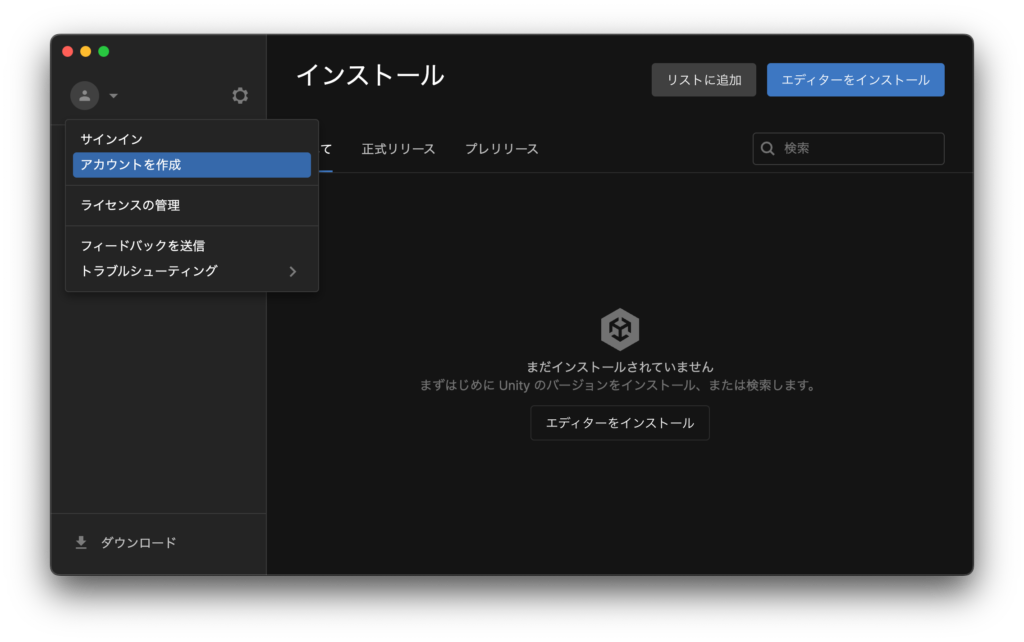
左上のアイコンの横にある三角のボタンを押すと「アカウントを作成する」が出てきます。
ここをクリックしてください。
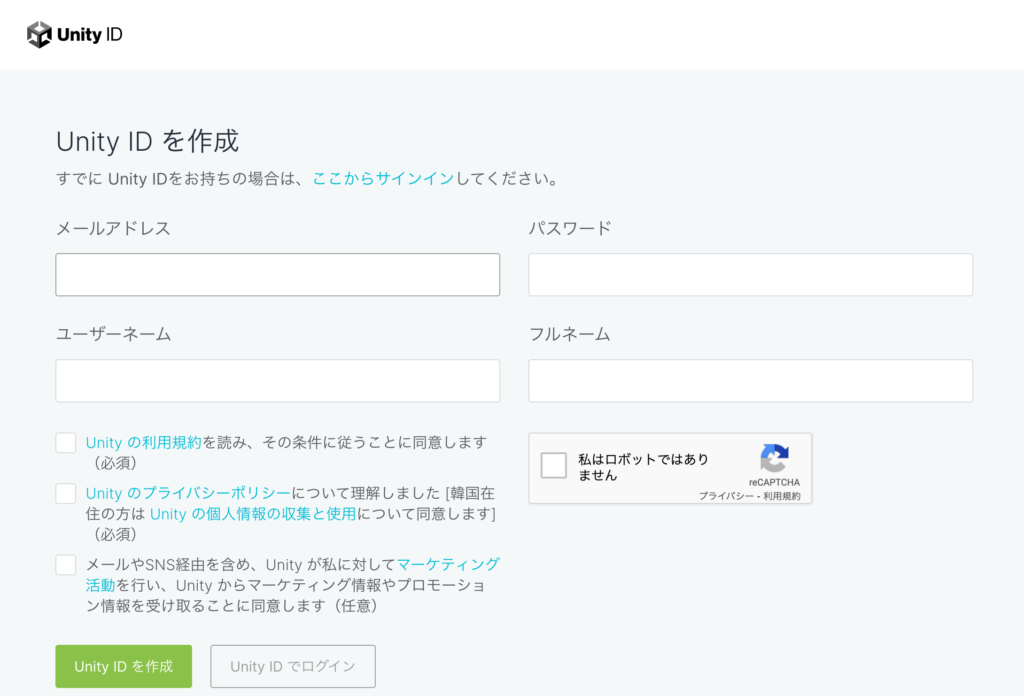
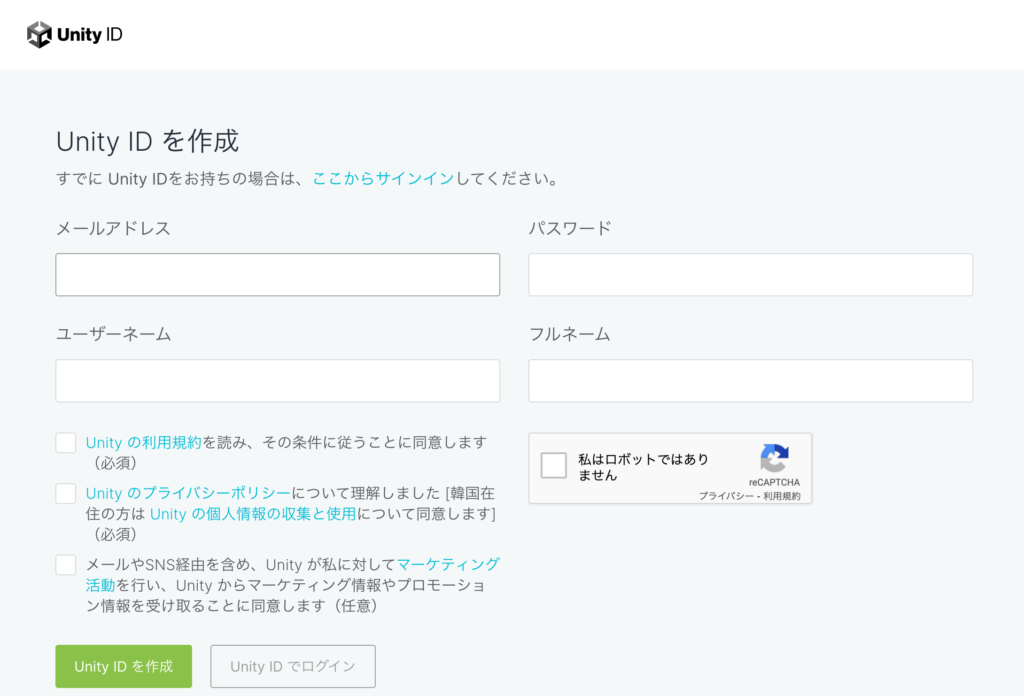
するとこんな画面が出てきますので、それぞれ自分でご記入してください。
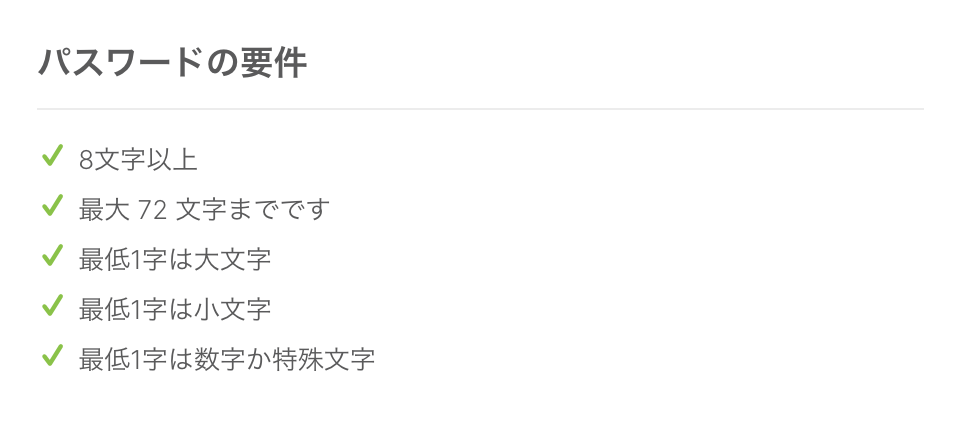
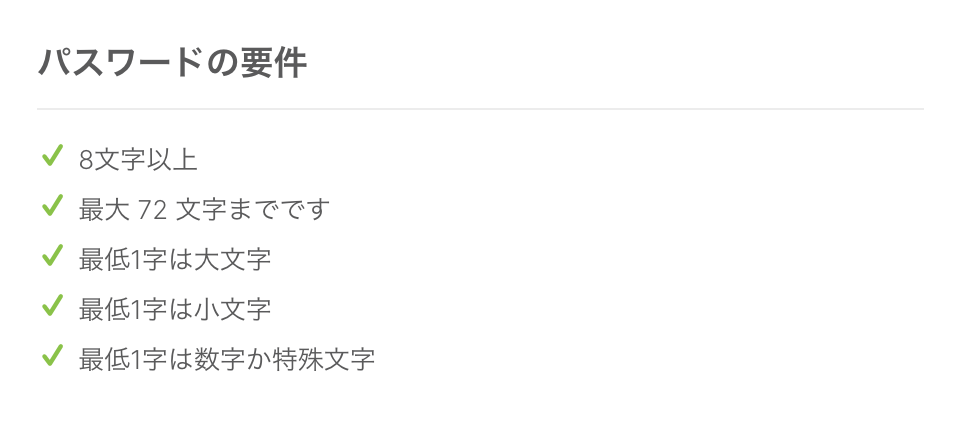
パスワードの条件はこんな感じです。これを全てクリアしたパスワードにしてください。
そしてちゃんとこのパスワードは管理しておきましょう。
全て記入して、必須のチェックボックスにチェックしたら、左下の「Unity ID を設定」を押してください。
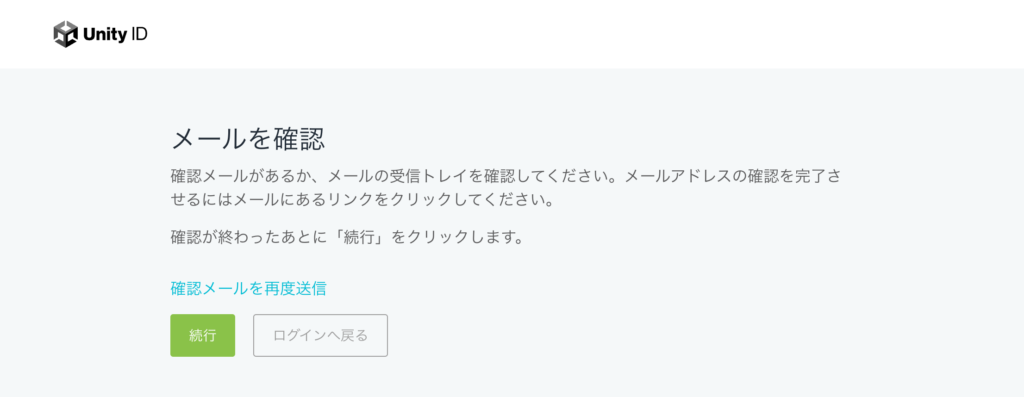
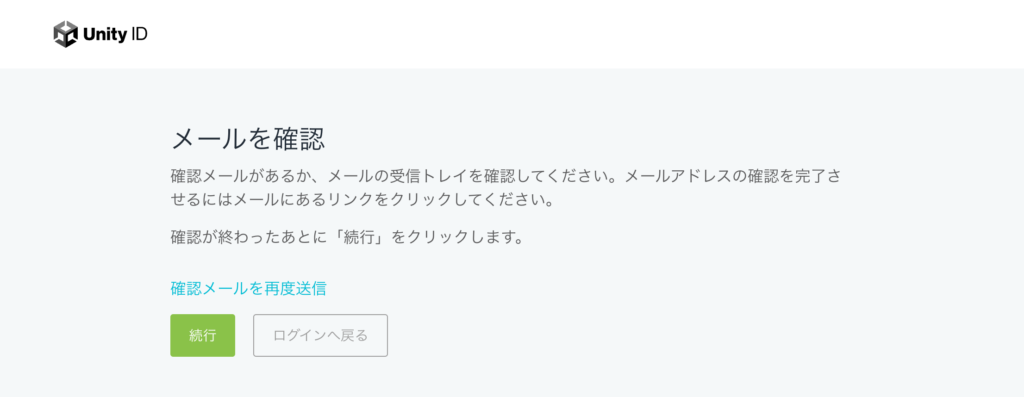
すると、記入したメールアドレスにUnityからメールが来ますので、そこのリンクをクリックしてください。
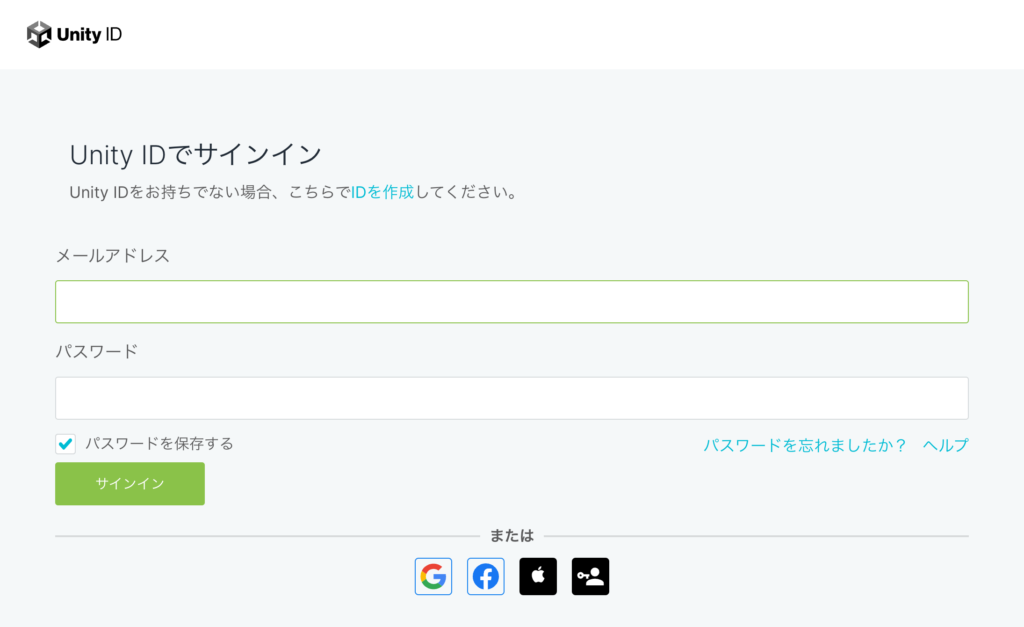
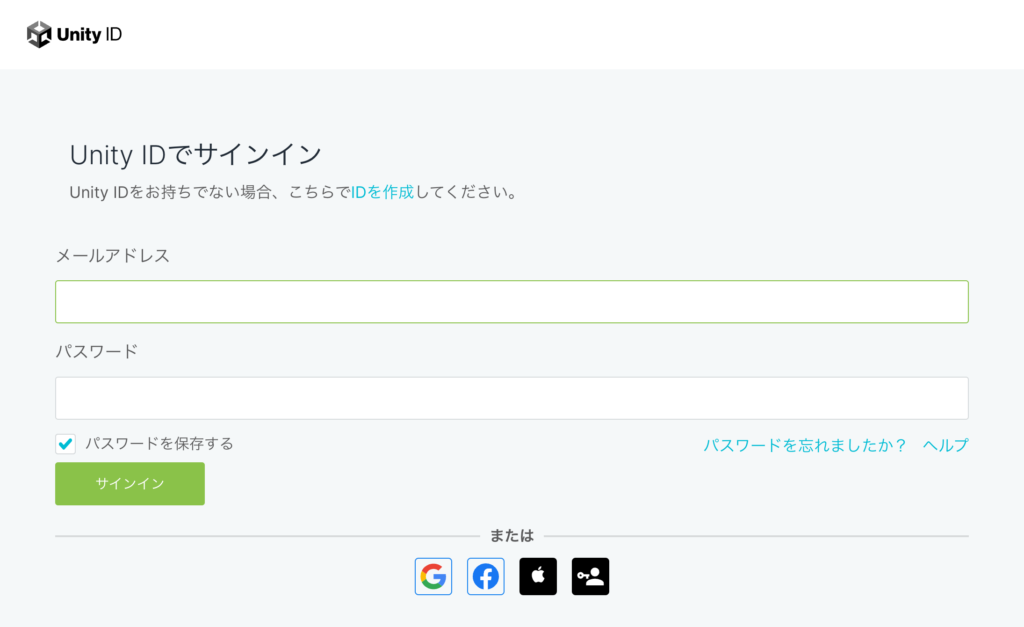
ここでメールアドレスとパスワードを記入してうまくいったら成功です。
ライセンスのインストール
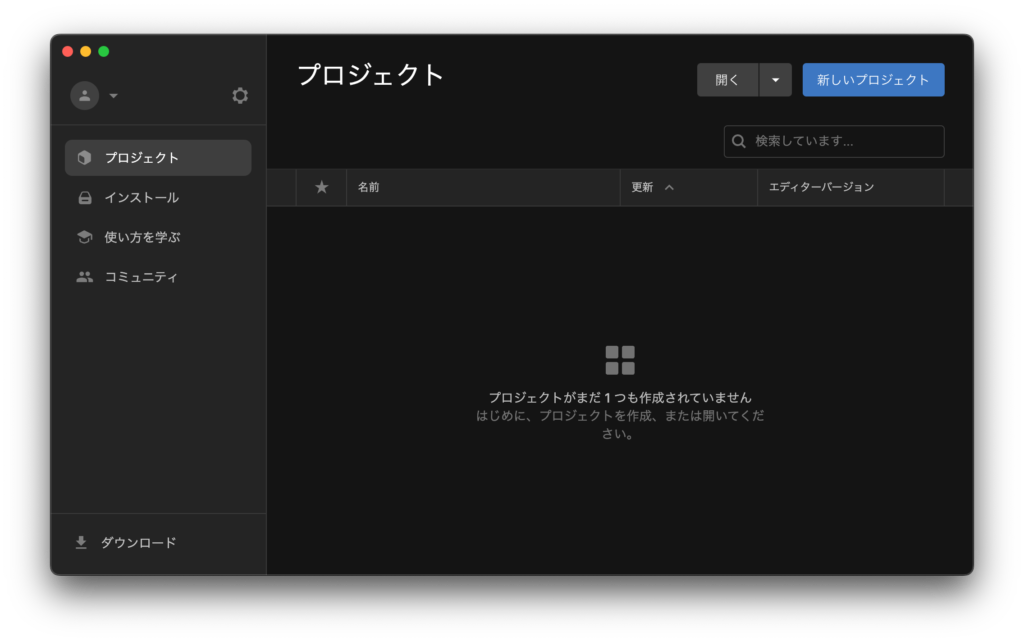
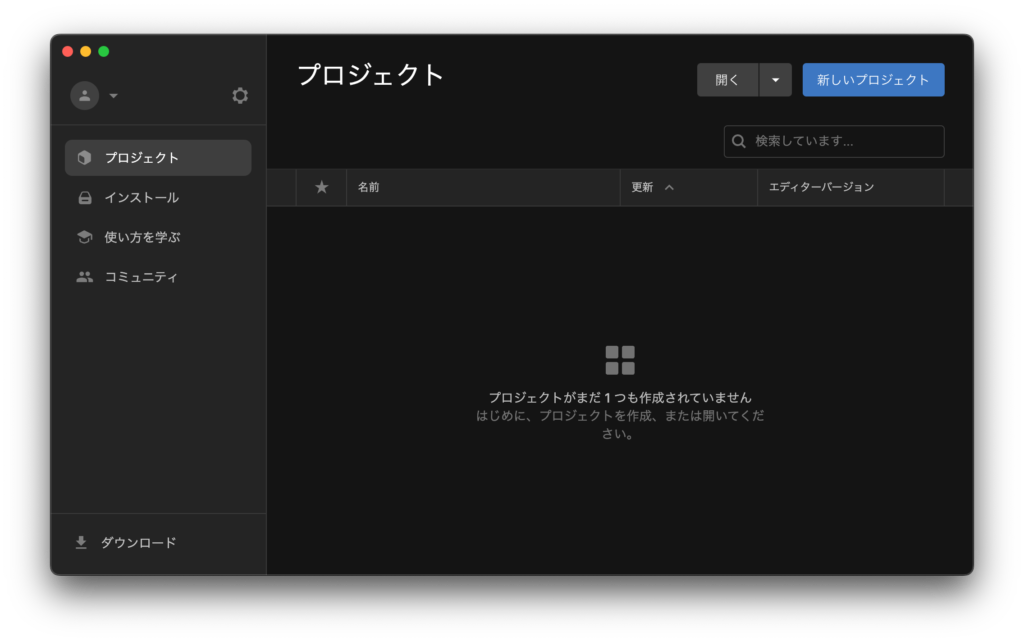
先ほども押したと思います左上の歯車マークを押して「ライセンス」のところを押してください。
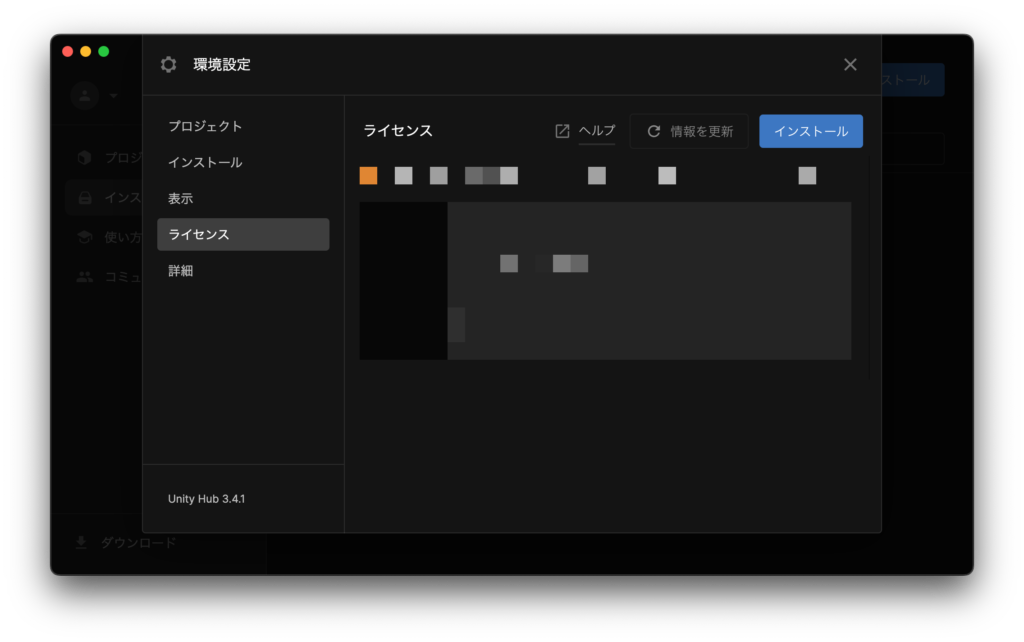
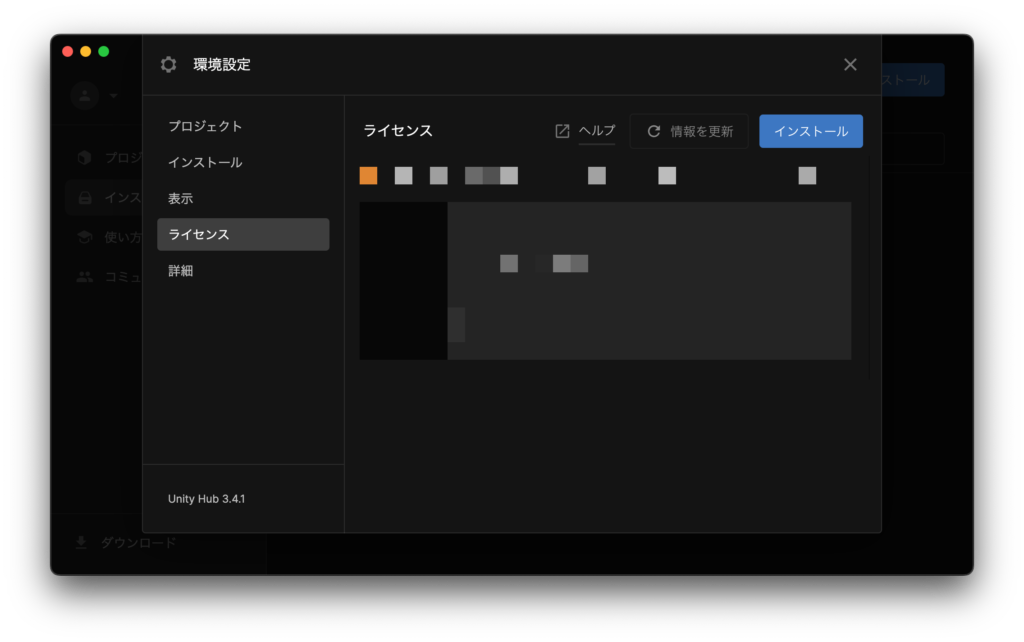
すでに僕はライセンスを持っていて、そこの部分をモザイクしていますが、皆さんもこんな画面になっていると思います。
それでは「インストール」を押してください。
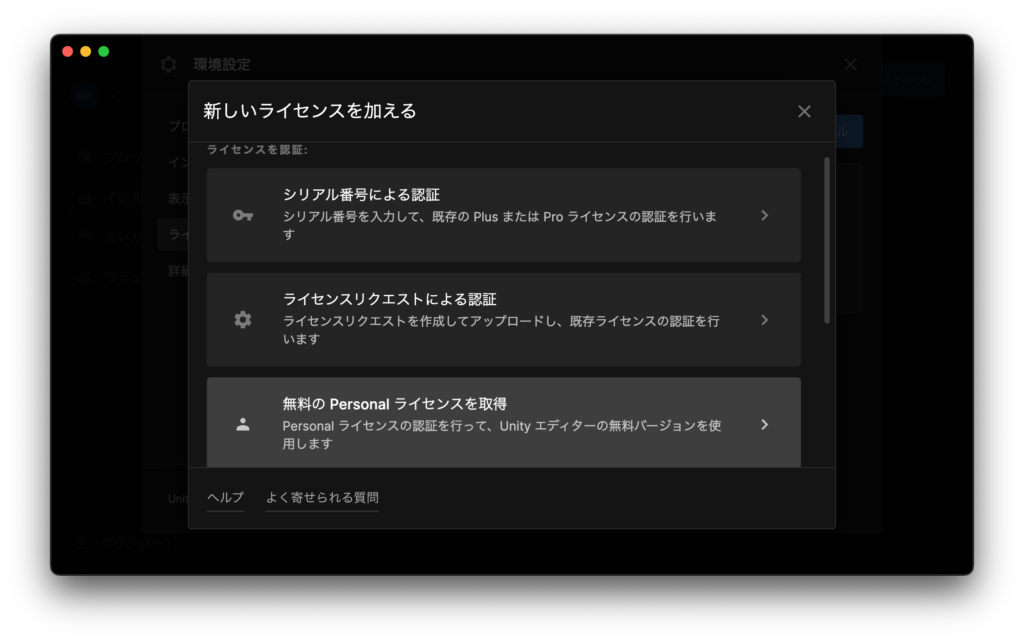
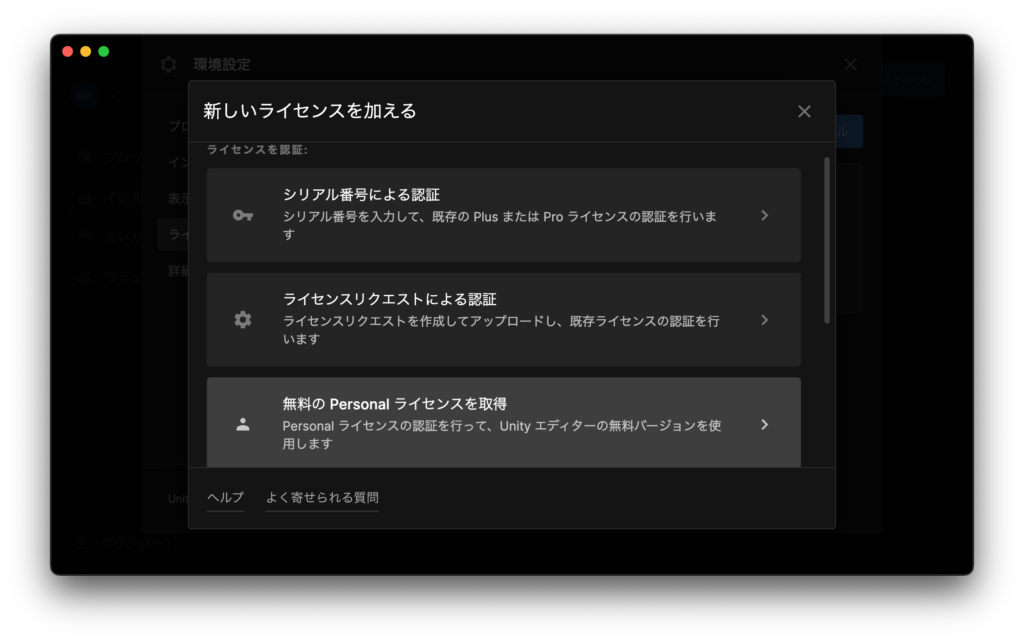
「無料のPersonalライセンスを取得」を選んで、
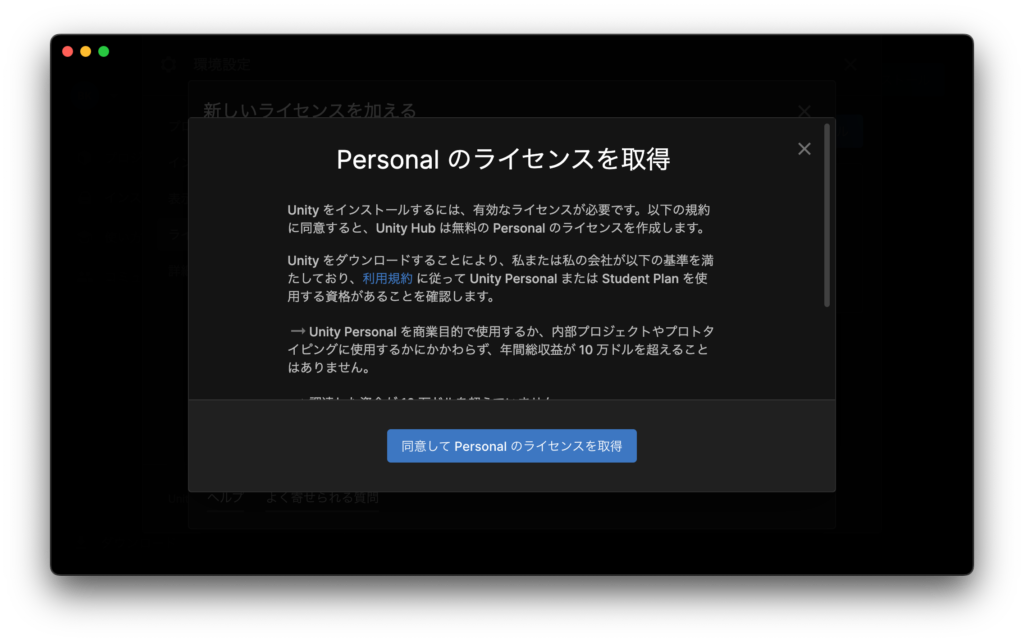
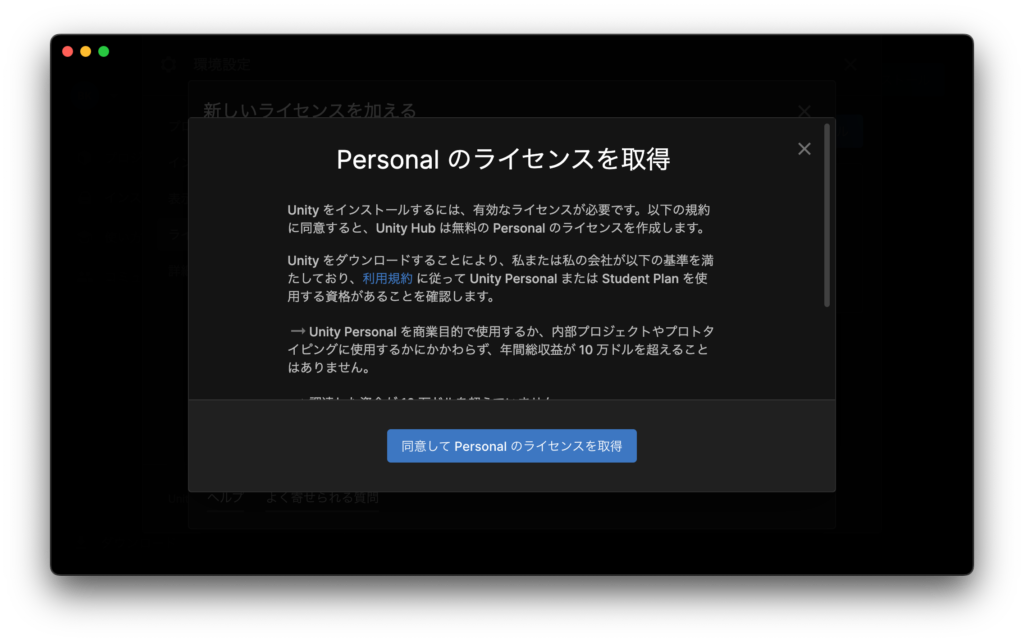
ここからライセンスを取得してください。
ここでとりあえず最初の設定は終了です。



お疲れ様!これでゲームが作れるよ!
Level④:プログラミングを勉強する
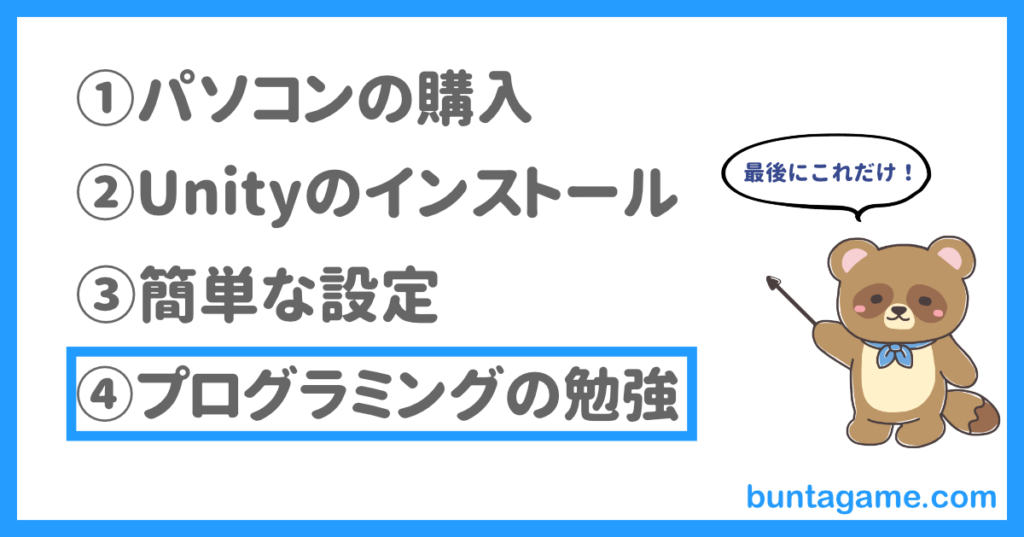
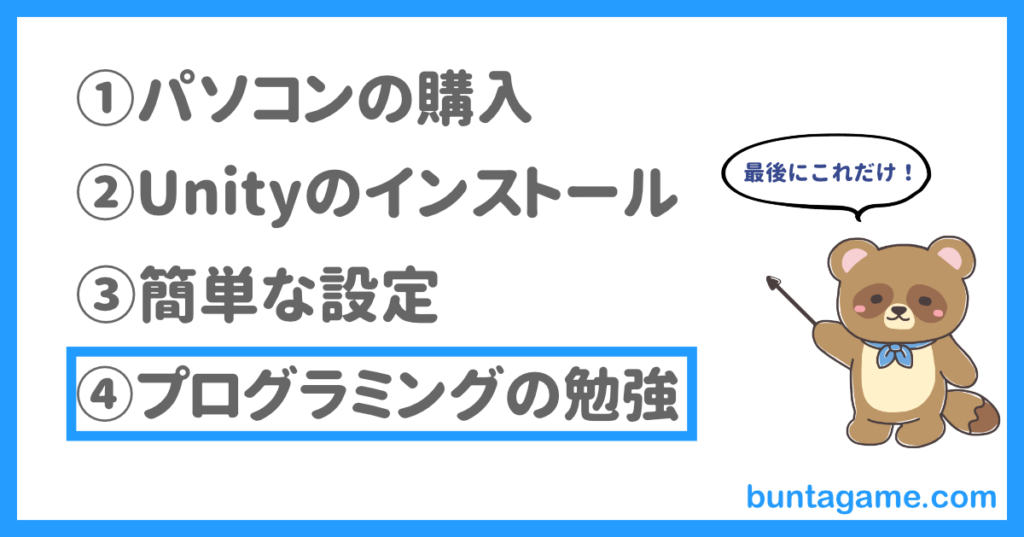
ゲーム作りの最後の準備はプログラミングの勉強です。
C#を勉強しよう
Unityでゲーム開発をするときはC#というプログラミング言語を使う必要があります。
プログラミング言語とは、
人間の言葉とコンピューターの言葉を通訳する時に使う言語で、さまざまな種類があります。この言語を扱うことで、コンピューターを自由に動かすことができます。そしてこの作業のことをプログラミングと言います。
一応、プログラミングができなくても、Unityを使ってゲームを作る手段がありますが、それでは限定的なスキルしか獲得できないので、当ブログではC#を習得することをお勧めします。
プログラミングの勉強を終えてからじゃないとゲームを作らないとダメ?
そんなことはありません。むしろプログラミングの勉強はゲーム作りと同時並行するべきです。
プログラミングの勉強とゲーム作りを一緒に進める理由
これは単純にC#を全体的に勉強するよりも、UnityにおけるC#に特化して勉強する方が早く身につくからです。
例えば、大学受験のために英語を勉強する前に、海外へ留学するのではなく、大学受験に特化した英語の参考書を購入してそれで勉強した方が、大学に合格するというゴールを目指すだけなら効率がいいです。
これと同じようにわざわざC#を全て理解しなくても、UnityではどのようにC#を使うのか理解しながら、ゲーム制作とプログラミング学習を同時に行うことが一番Unityのスキルが身につくはずです。
実際、Unityに関する参考書や教材の多くが、最初にC#の本当の基礎の部分だけやって、あとの部分はゲームの作り方と一緒に解説されます。



この記事ではUnityをどんなふうに勉強するべきか解説してるよ!
>>ゲーム制作完全初心者のUnity勉強法!挫折せずにゲーム開発の学習をするおすすめの方法!


おすすめのUnity勉強法
結論から言うと、これは人によって好きな勉強法が変わりますので、みなさんの今までの勉強法を踏まえながら、以下の中から選んでください。これらを併用するのも一つの手段です。
- 参考書
- Udemy
- プログラミングスクール
参考書
プログラミング関連の参考書は他の書籍に比べて比較的価格が高めな印象を受けますが、本で勉強した経験が多い方にはやっぱりこれがおすすめです。
以下に具体的におすすめな書籍を紹介します。
Unityの教科書 Unity 2022完全対応版
これは僕が初めて手に取ったUnityの参考書です。それこそUnityのインストールすらできてなかった僕でしたが、そんな状態でも非常にわかりやすく、ひとつひとつ丁寧に教えてくれました。2Dゲームにも3Dゲームにも対応しているので、誰に対してもおすすめできる参考書です。
Unity2021 3D/2Dゲーム開発実践入門
3Dゲームを作りたい方にはこちらがおすすめ。3Dゲームの制作は2Dゲーム制作よりも複雑になるものですが、こちらの書籍では初心者でもわかるように様々なゲーム制作のノウハウが書かれているので、ここに書いてあるゲームを一緒に作っているだけで、非常に多くの種類のゲームが応用してくれるようになります。
Udemy
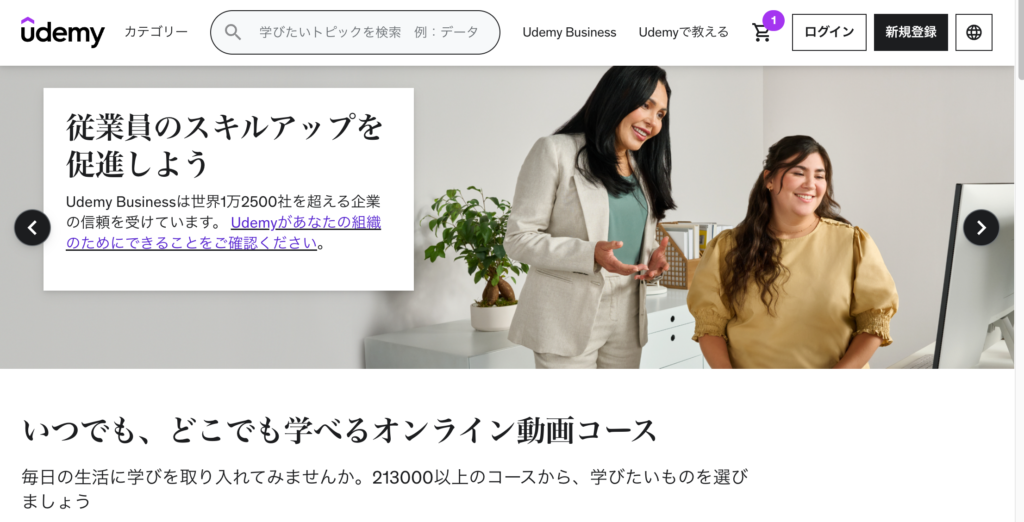
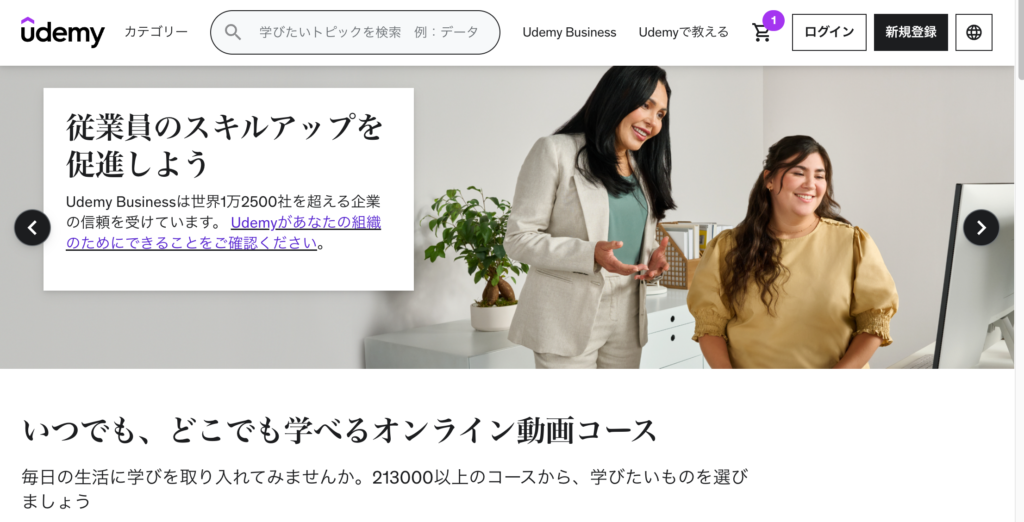
こちらは有料の動画教材を販売しているサイトです。
動画スタイルなので、真似をしながら一緒にゲームを作って練習するのがとても簡単です。
月額制でもなく、一つの講座を買い取って動画が見れるようになるという仕組みです。
ひとつ注意なのが、普段は1講座あたり2万円するものもあるのですが、セールの時は2000円くらいになるので絶対セールをやっている時に購入するようにしましょう。
また、一般の人が動画を使っているので、たまに信憑性に欠ける場面もあるかもしれません。
プログラミングスクール
Unityのコースがあるプログラミングスクールに入るのもおすすめです。
プログラミングスクールとは、講師や他の受講生と一緒にプログラミングの勉強をして、主に転職などを目指すようなところです。
こちらの場合、誰かに成果を見てもらうことで達成感や責任感を感じれたり、何より一緒に勉強する仲間が作りやすいのが一番の魅力です。
Unityが学べるおすすめのプログラミングスクールはTechAcademy [テックアカデミー]です。
働きながら副業を目指す方でも、現役のエンジニアがついてくれてUnityでゲームが作れるようになって、そこから転職や副業を獲得するまで面倒を見てくれます。
挫折せずプロにサポートしてもらいたい方にはテックアカデミーがおすすめです!
番外編:副業としてゲーム制作を始めたい人に
副業としてゲーム制作を始めたい人には、
- パソコン
- スマホ
- 銀行口座
- クレジットカード
- Googleアカウント
- SNSアカウント
- デスク環境
などが必要になります。
この7つは副業をしなくても持っておいた方がいいので、できる限り用意しましょう。



詳しくはこの記事で解説してるよ!
>>ゲーム制作の副業に必要なもの!副業初心者がするべき準備を紹介!


まとめ
以上がゲーム制作を始めるまでに必要な準備の手順です。
全てをちゃんとやるとかなり時間がかかってしまいますが、間違いなく全て大事なことなのでみなさんが参考にしていただけたら幸いです。
また、これからもゲーム制作初心者の方に知ってもらいたい情報を順次解説する予定です。
しばらくお待ちください!
また明日!

コメント